Регистрация индивидуального предпринимателя по заявке невозможна файл не загрузился повторите ввод
Обновлено: 06.07.2024
Стереотипные мысли о регистрации бизнеса часто такие: нужно ходить по инстанциям — в налоговую, в пенсионный фонд — заполнять и подписывать бесконечные заявления, собирать документы, платить пошлины. Прибавляем к этому списку неопределенность и отсутствие знаний, какие ОКВЭДЫ и систему налогообложения выбрать, и получаем головную боль.
По сравнению с другими более важными задачами, которые приходится решать при запуске бизнеса, регистрация кажется обременительной процедурой и бумажной волокитой.
Но сегодня регистрация бизнеса может быть простой и занимать всего 40 минут. При этом не нужно специально никуда ехать — ни в налоговую, ни в банк, ни в любое другое учреждение.
Бесплатно зарегистрироваться как ИП прямо из дома можно с помощью сервиса от Деловой среды.
Начать процесс регистрации ИП с помощью сервиса
Ниже подробно и наглядно описываем процесс регистрации.
1. Оформление заявки на сервисе Деловой среды
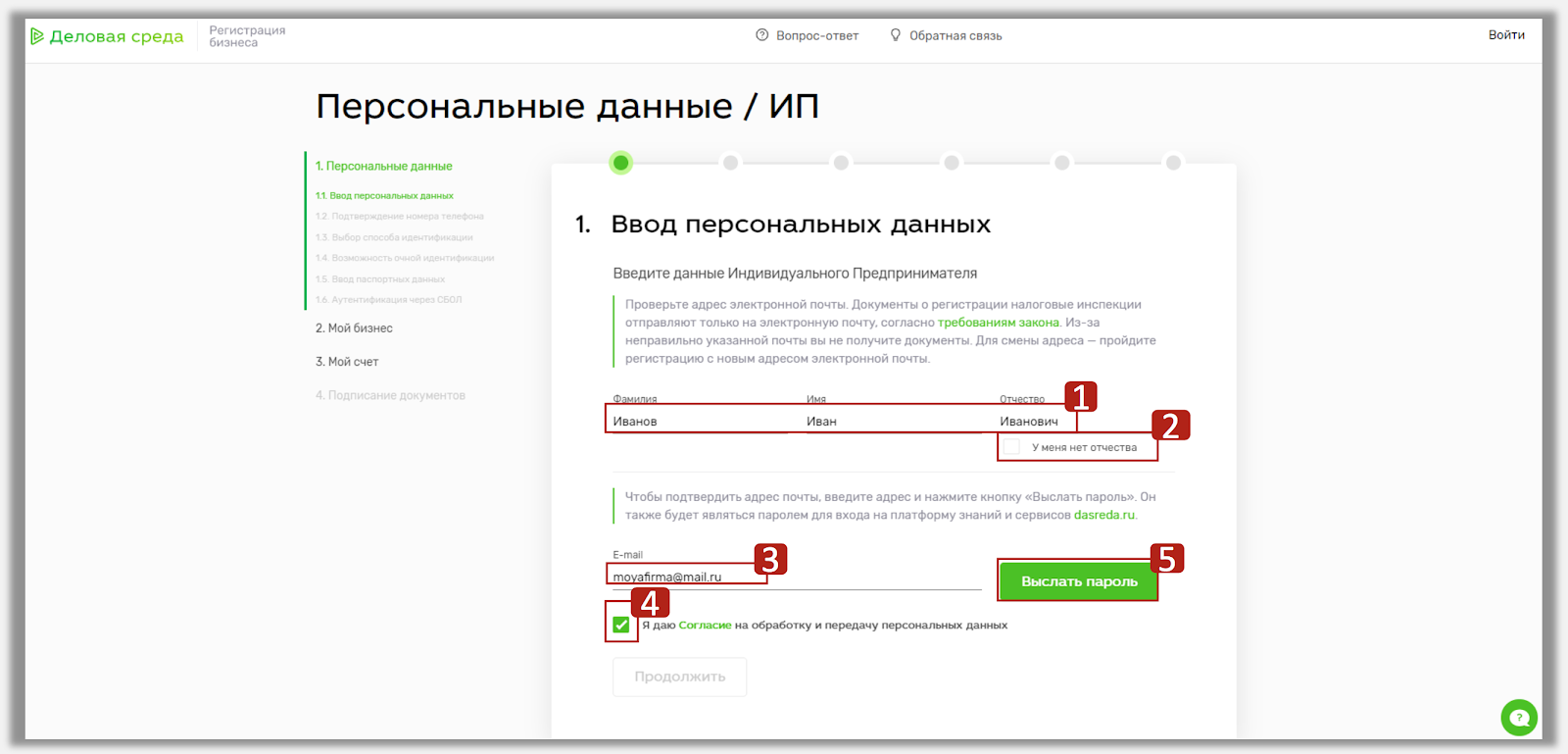
Важно!
Если письмо не приходит, проверьте папку «Спам».

Скопированный пароль из письма вставьте в строку «Пароль из почты» и нажмите кнопку «Подтвердить».
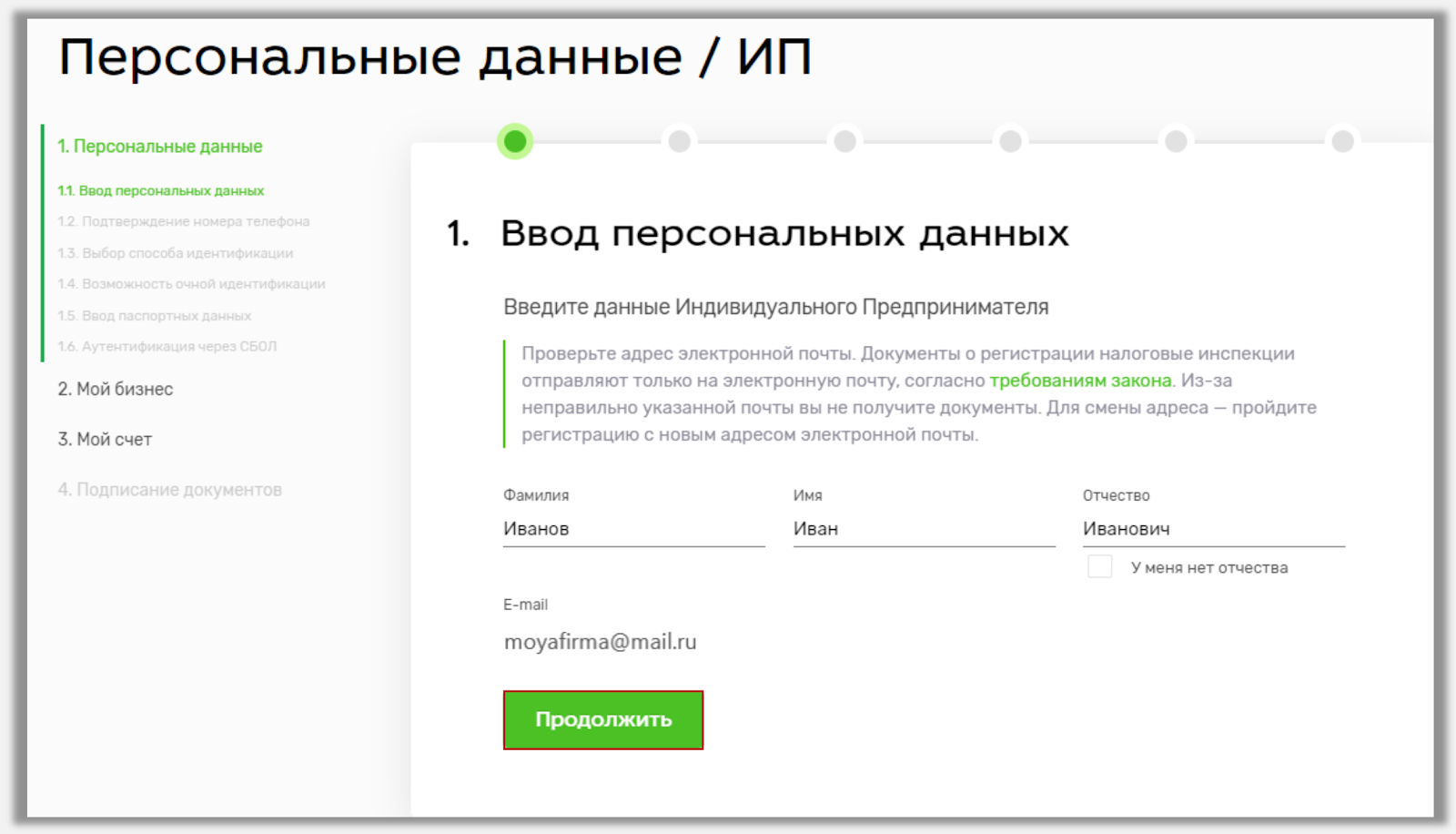
Проверьте корректность email и введенных ФИО и нажмите кнопку «Продолжить».
Приступить к регистрации с помощью сервиса
Авторизация через Сбербанк Онлайн
В следующем окне вам предложат пройти авторизацию и проверку через «Сбербанк Онлайн».
Важно!
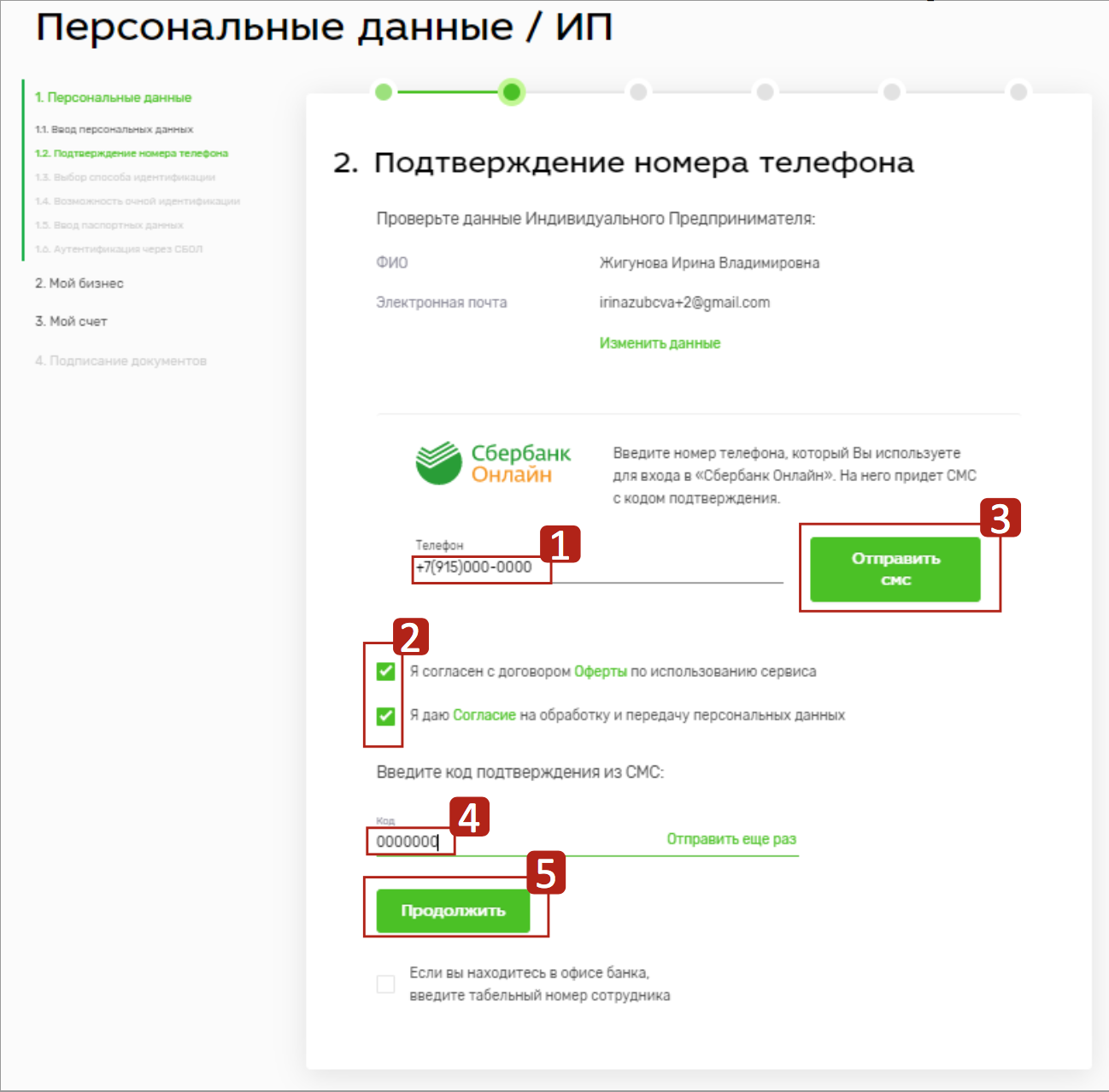
Для удаленной регистрации ИП с помощью сервиса Деловой среды обязательно быть клиентом Сбербанка.
Проверка технической возможности для удаленной регистрации ИП
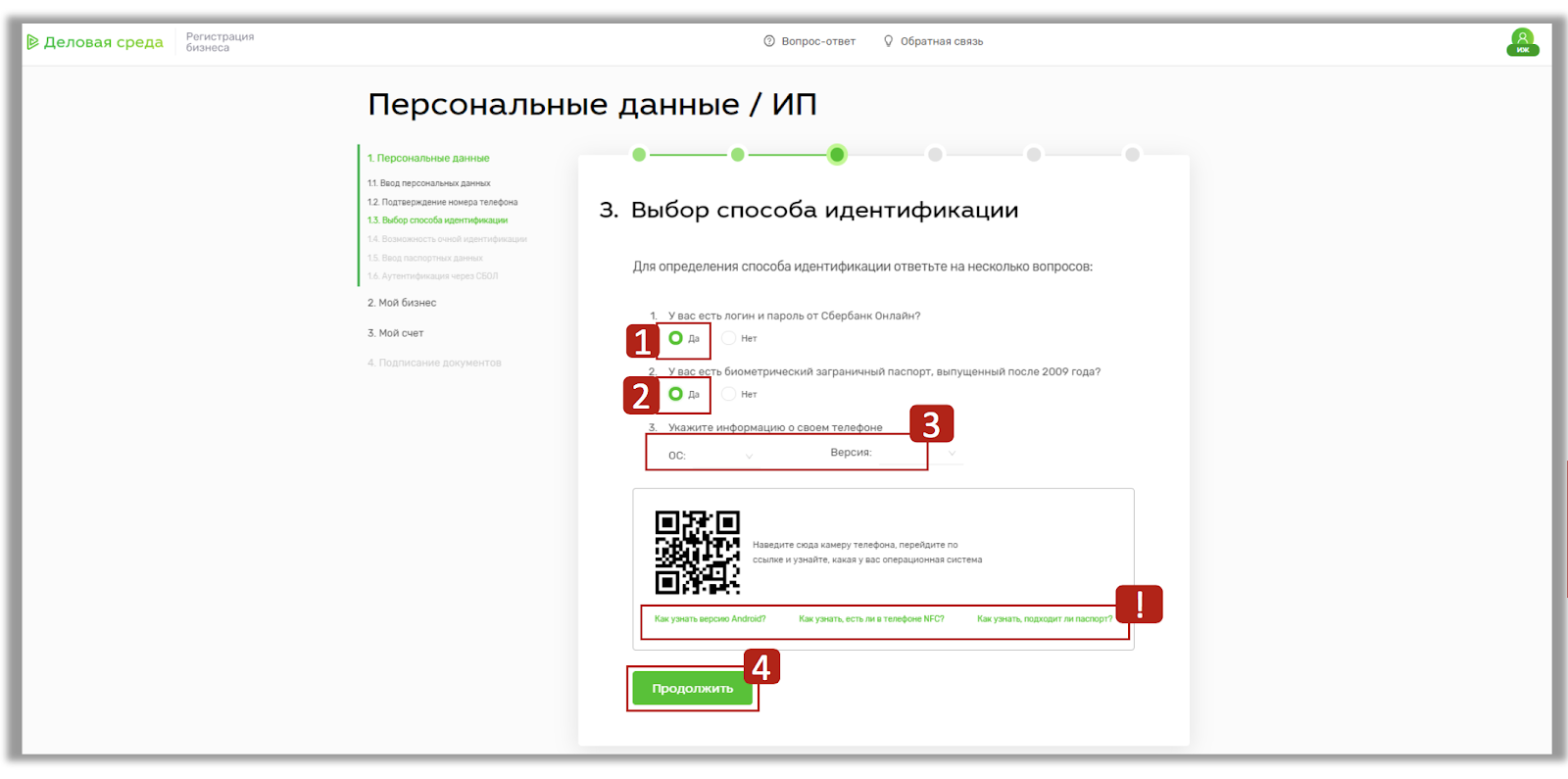
Далее предстоит ответить на несколько технических вопросов, чтобы выяснить, сможете ли вы пройти удаленную идентификацию и зарегистрировать ИП не приходя в банк и налоговую.
- Отметить наличие логина и пароля от Сбербанк Онлайн
- Отметить наличие биометрического заграничного паспорта, выпущенного после 2009 г.
- Указать информацию о своем смартфоне
Дело в том, что удаленно зарегистрировать ИП можно только в случае, если у вас есть биометрический заграничный паспорт и смартфон iPhone7 и новее с операционной системой 13.0 и выше или Android с операционной системой 5.0 и выше с технологией NFC.
Для вашего удобства вы можете навести камеру на куар-код и узнать, какая операционная система у вас на смартфоне.
Как узнать версию Андроид
Как узнать есть ли в телефоне NFC?
Как узнать, подходит ли заграничный паспорт?
Если по техническим параметрам вам не доступна удаленная идентификация, вам предложат пройти ее очно в одном из офисов ПАО Сбербанк или у партнеров Деловой среды. При этом, заполнить все данные можно с помощью сервиса самостоятельно, а в офисе пройти лишь очную идентификацию. Эта процедура занимает всего 5-10 минут. С собой нужно иметь паспорт и скачанное приложение ID Point (доступно для Android и iOS).
Ввод персональных данных
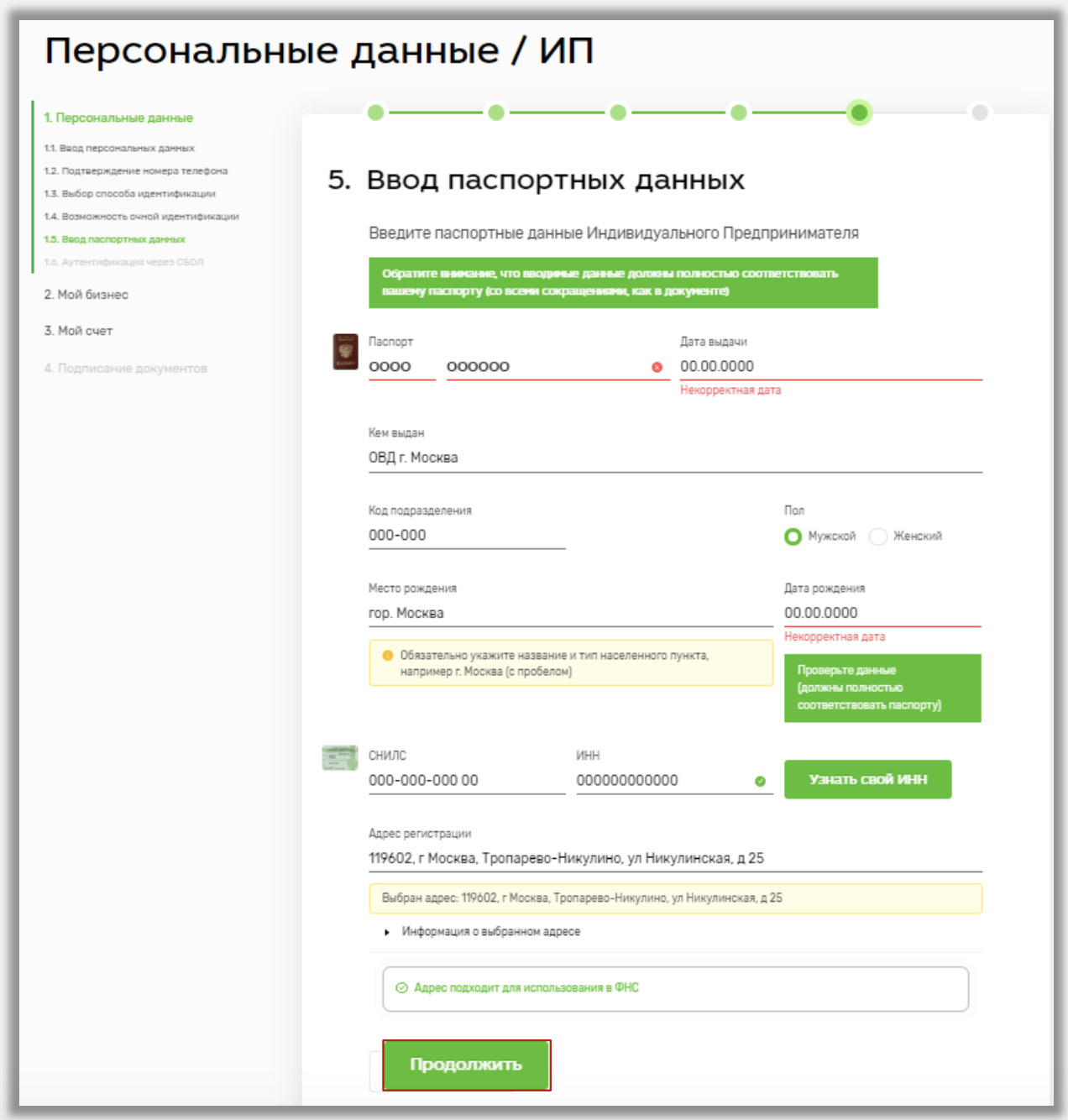
В открывшемся окне введите ваши персональные данные.
Важно!
При вводе адреса регистрации (прописки), обязательно выберите адрес из выпадающего списка (подсказке сразу после строки).
После ввода паспортных данных, обязательно перепроверьте их. Любая ошибка не позволит пройти дальше.
Если введенные данные корректны, нажимайте кнопку «Продолжить».
Аутентификация через Сбербанк Онлайн
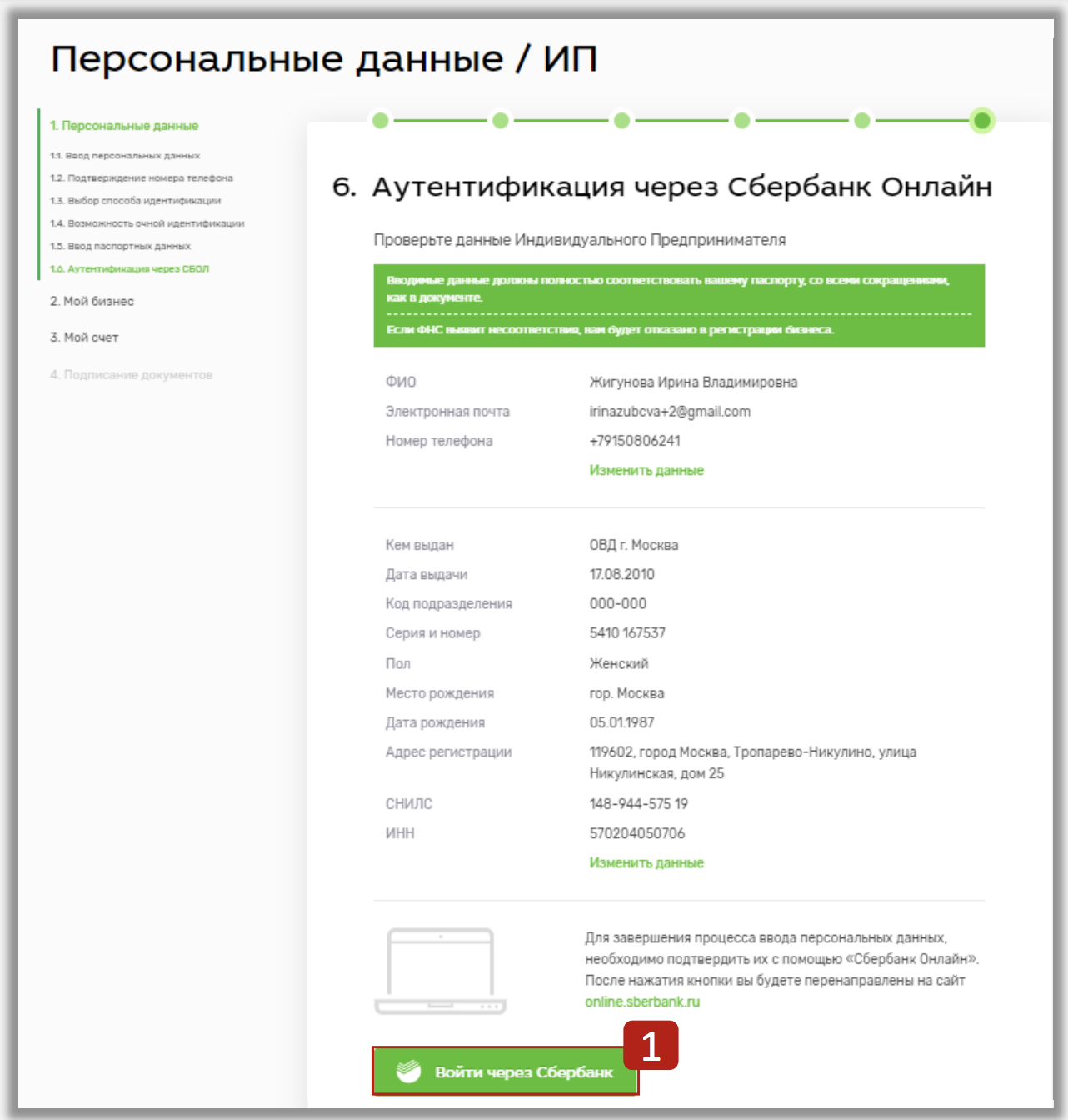
Пройти аутентификацию можно двумя способами: с помощью логина и пароля, если вы их помните, и с помощью приложения на смартфоне. Следуйте инструкциям на странице.
Оформление ИП и выбор кодов ОКВЭД
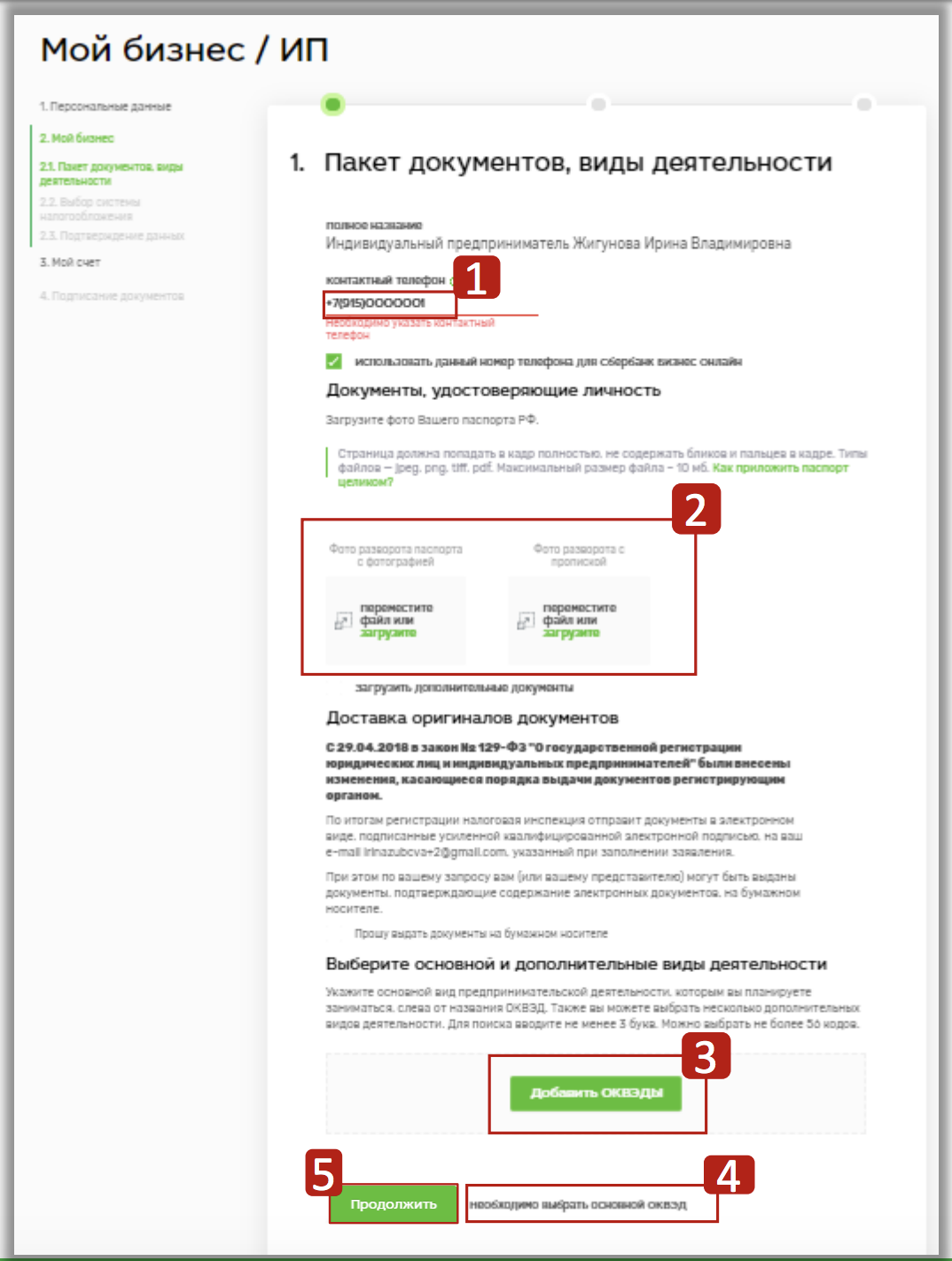
- На открывшейся странице укажите номер телефона для бизнеса и отметьте привязку телефона к Сбербанк Бизнес Онлайн (при необходимости).
- Далее приготовьте паспорт, сфотографируйте страницы с фотографией и с пропиской, загрузите в сервис в соответствующих полях.
Если у вас нет прописки в паспорте, все равно сделайте фото этих страниц и загрузите в сервис. После этого поставьте галочку напротив строки «Загрузить дополнительные документы» и добавьте фото или скан временной прописки. Если у вас нет дополнительных документов, галочки быть не должно.
- На этой же странице вам нужно выбрать коды ОКВЭД. При нажатии «Добавить ОКВЭДЫ» откроется окно с вариантами кодов ОКВЭД по видам деятельности.
Вы можете переключить на другой формат просмотра кодов, нажав кнопку «Полный список» (1) или воспользоваться поиском по списку (2).
Если вы ищите ОКВЭДы по сферам деятельности (пакетам) при нажатии на «+» (3) будет раскрывать список, и вам нужно будет поставить галочку напротив нужных кодов. Закончив выбор, нажмите кнопку «Выбрать» (4).
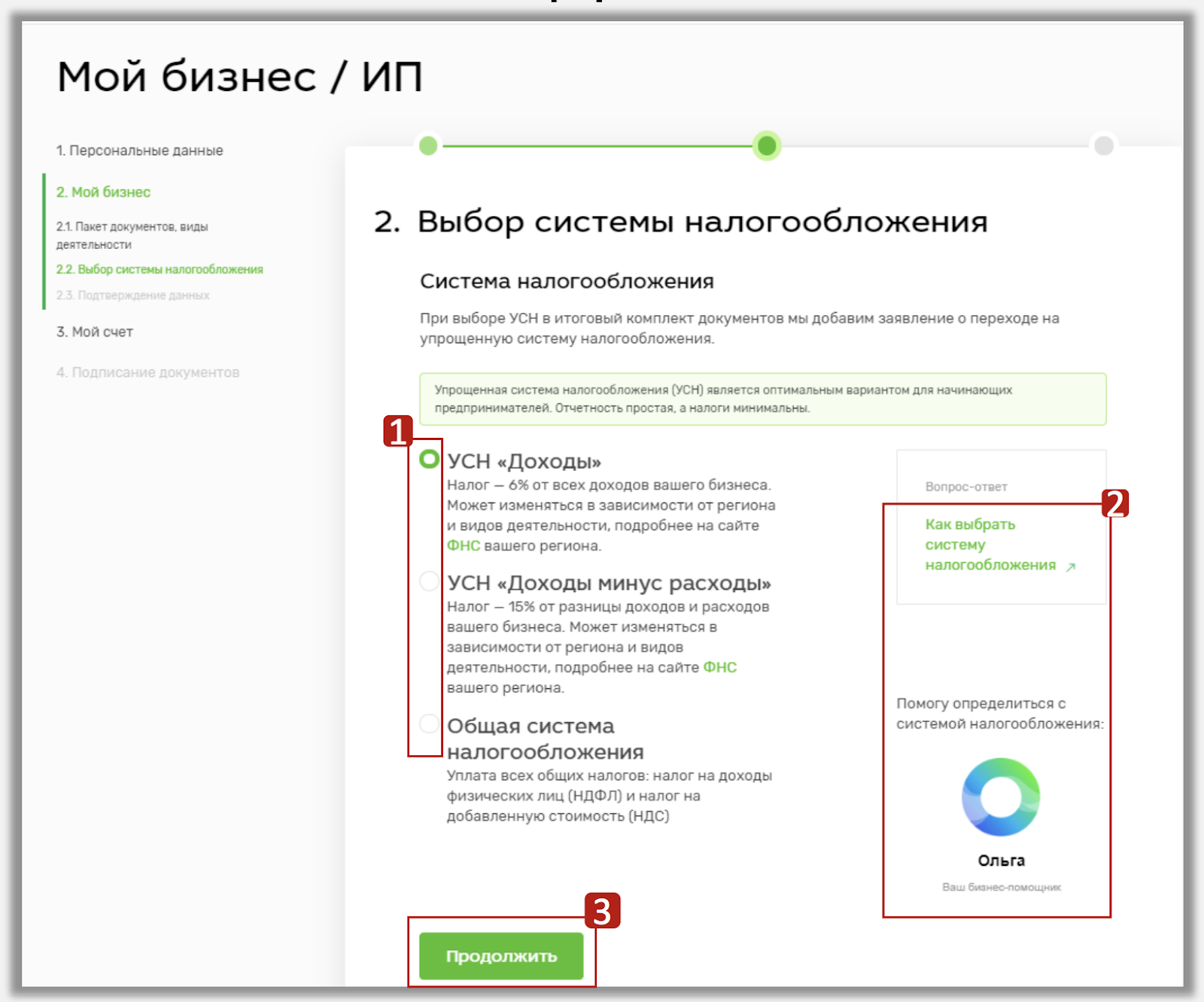
Кстати, выбрать можно до 56 кодов, но вам придется решить, какой код будет основным и отметить его. Определившись, нажимайте кнопку «Продолжить».
Далее необходимо определить систему налогообложения. Выбрать можно из трех вариантов:
— упрощенная система налогообложения (УСН) «Доходы»;
— упрощенная система налогообложения (УСН) «Доходы минус расходы»;
— общая система налогообложения (ОСНО).
Варианты систем налогообложения ЕНВД, ЕСХН и патентной системы при регистрации ИП выбрать нельзя. Но вы всегда можете перейти на одну из этих систем налогообложения, написав заявление в ФНС.
Если сомневаетесь и не можете выбрать систему налогообложения, воспользуйтесь подсказкой «Вопрос-Ответ» или обратитесь к бизнес-помощнику, кликнув на него.
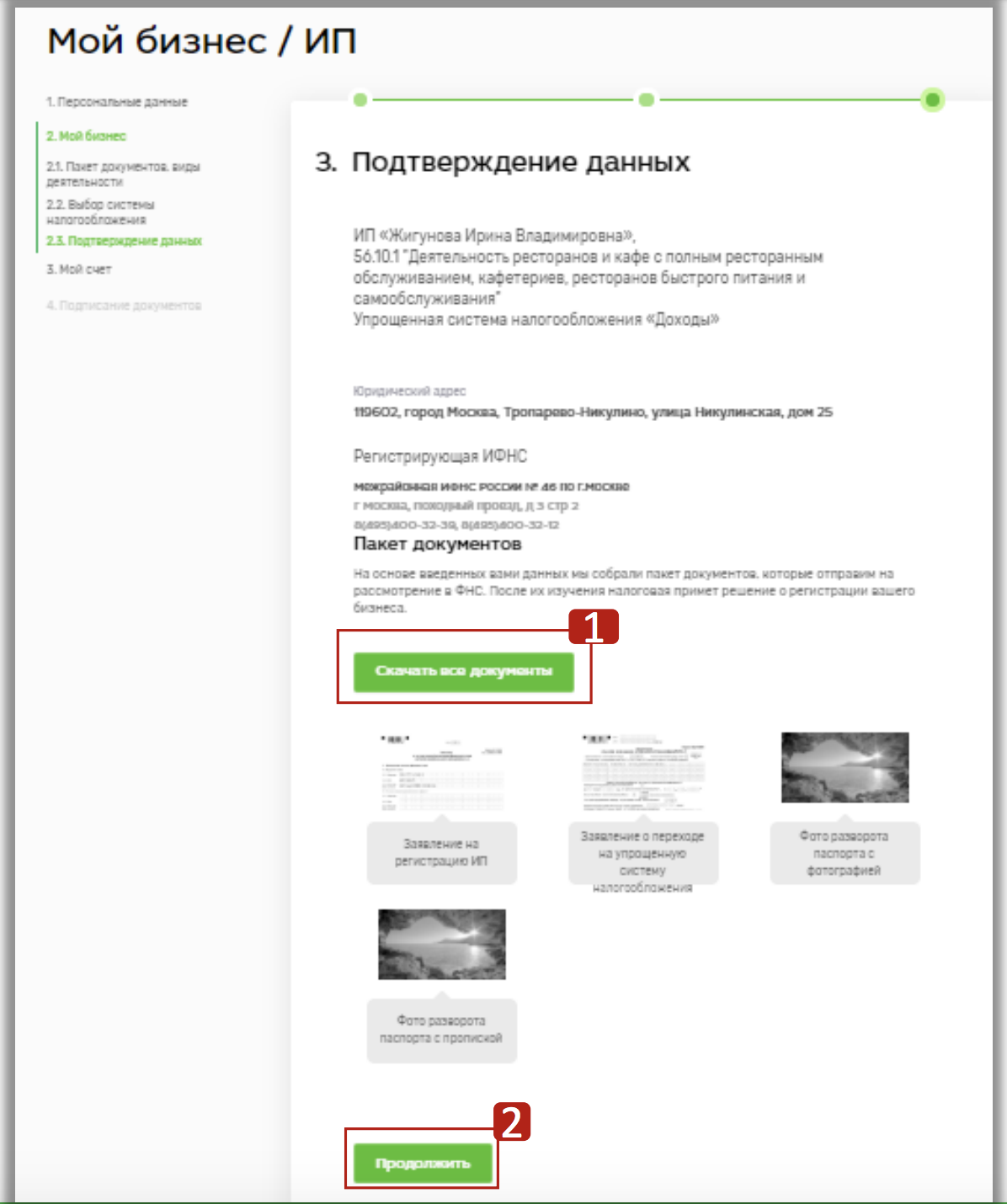
Определившись с системой налогообложения, нажимайте кнопку «Продолжить». Сервис сформирует пакет документов согласно введенным данным. Процесс занимает до 2 минут.
Когда пакет документов сформировался, его можно сказать в электронном формате. В него входят:
— заявление на регистрацию ИП;
— заявление о переходе на определенную систему налогообложения;
— фото разворотов паспорта.
Скачайте и еще раз проверьте данные, а затем нажмите кнопку «Продолжить».
Зарегистрируйте ИП быстро и бесплатно
Открытие счета ИП
Согласно законодательству ИП не обязан открывать счет. Но при регистрации ИП через сервис Деловой среды нужно открыть расчетный счет в Сбербанке. Но вы можете выбрать бесплатный тариф. Подробности ниже.
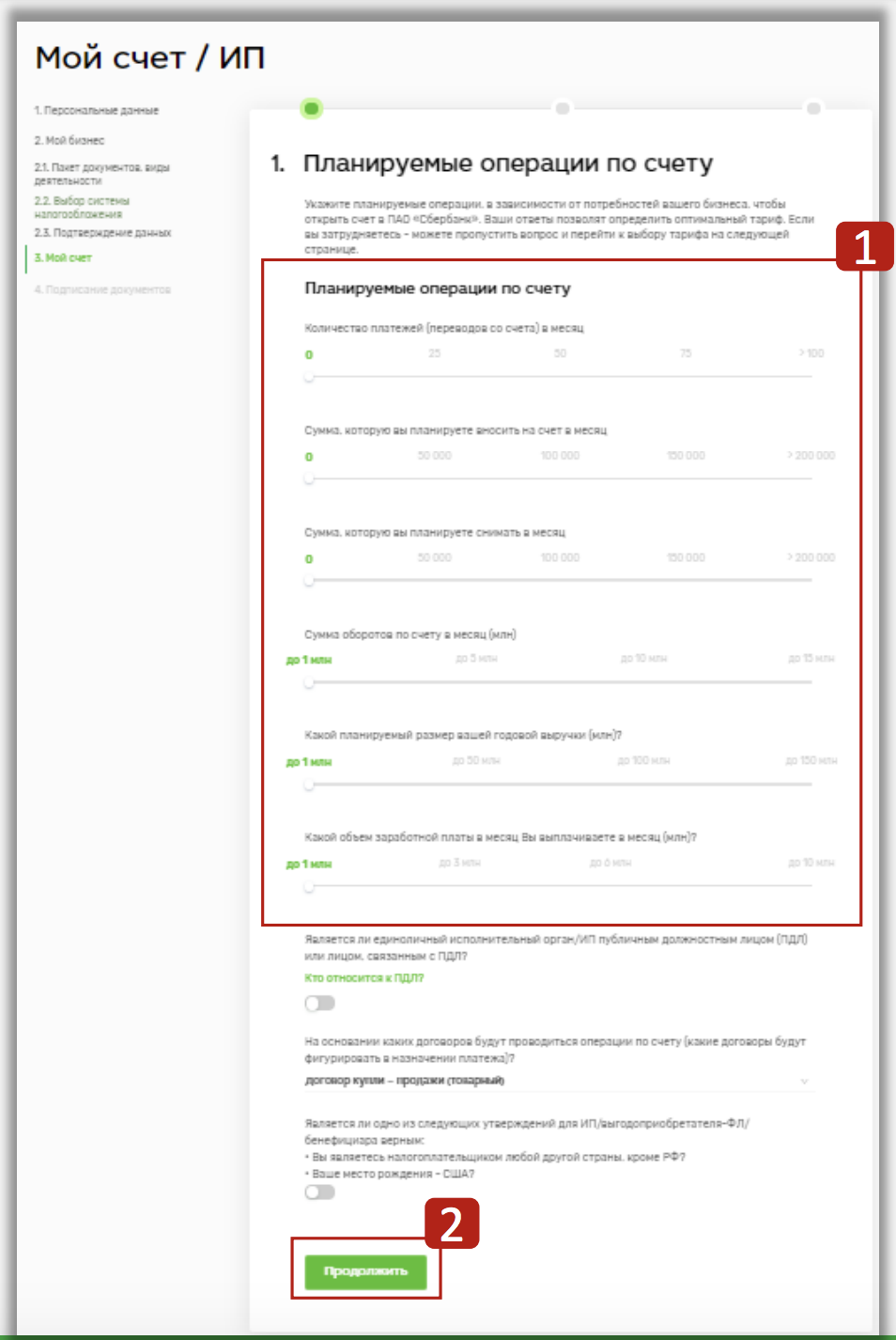
Сначала укажите примерные размер, количество и особенности планируемых операций. Если у вас есть бизнес-план или финмодель, указывайте реалистичные цифры.
Также по умолчанию вы не являетесь публичным должностным лицом, налогоплательщиком любой другой страны, кроме РФ, или гражданином РФ, родившемся в США. В обратном случае, нужно переключить слайдер (ползунок) в этом пункте.
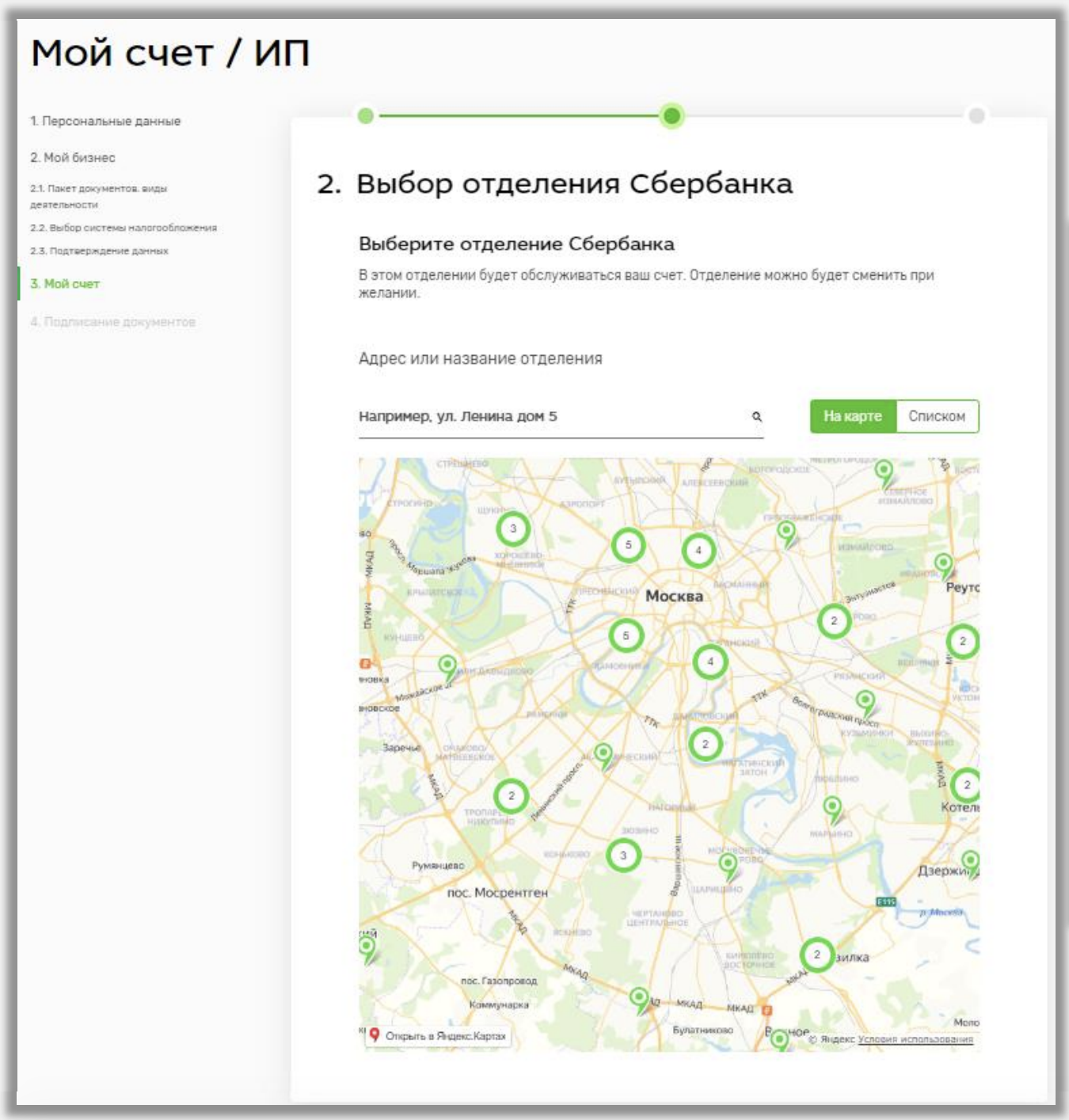
Следующим шагом вам предложат выбрать отделение банка, который будет обслуживать и вести расчетный счет бизнеса. Выбирайте наиболее удобный по расположению с помощью карты или списка адресов.
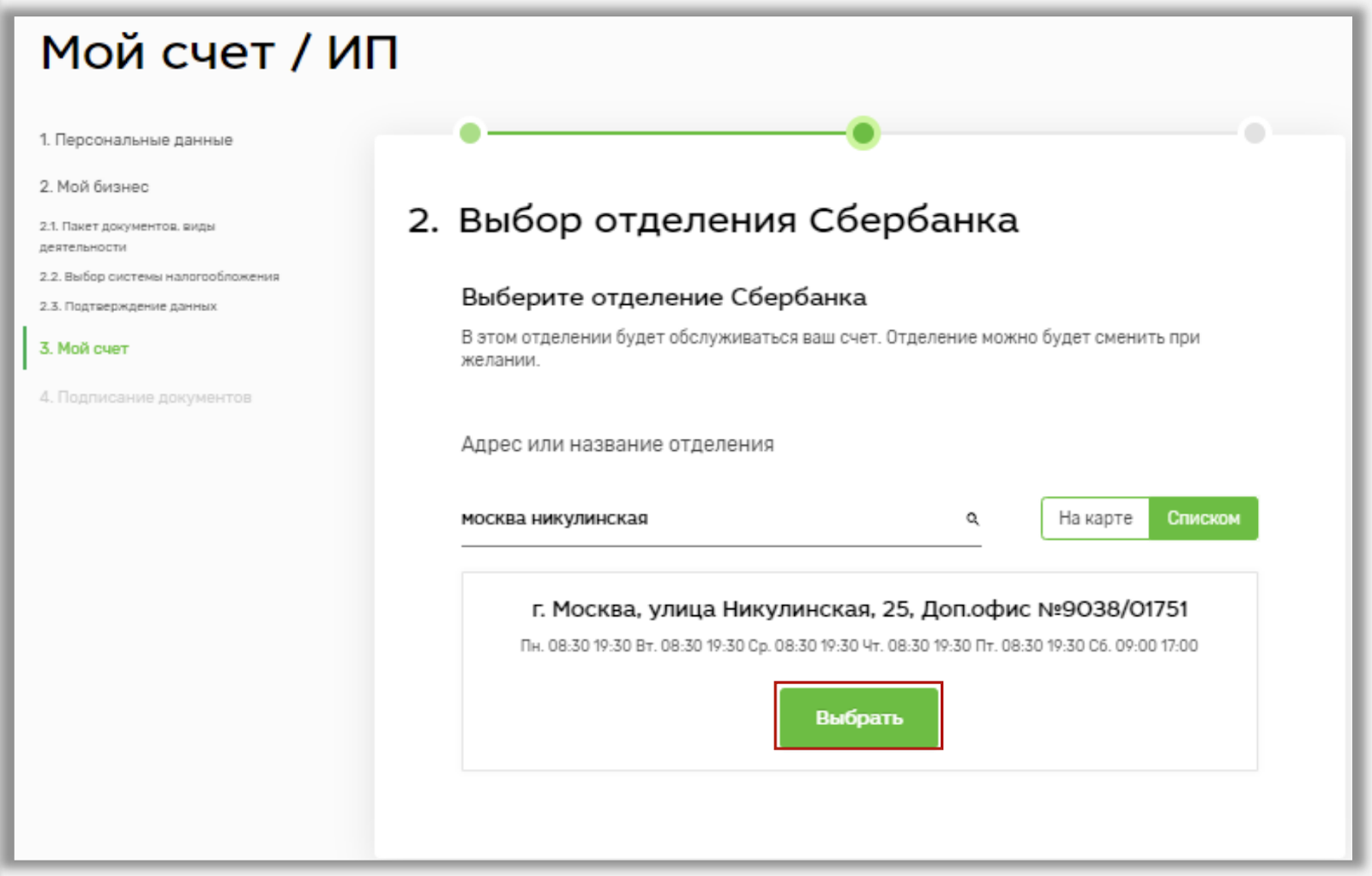
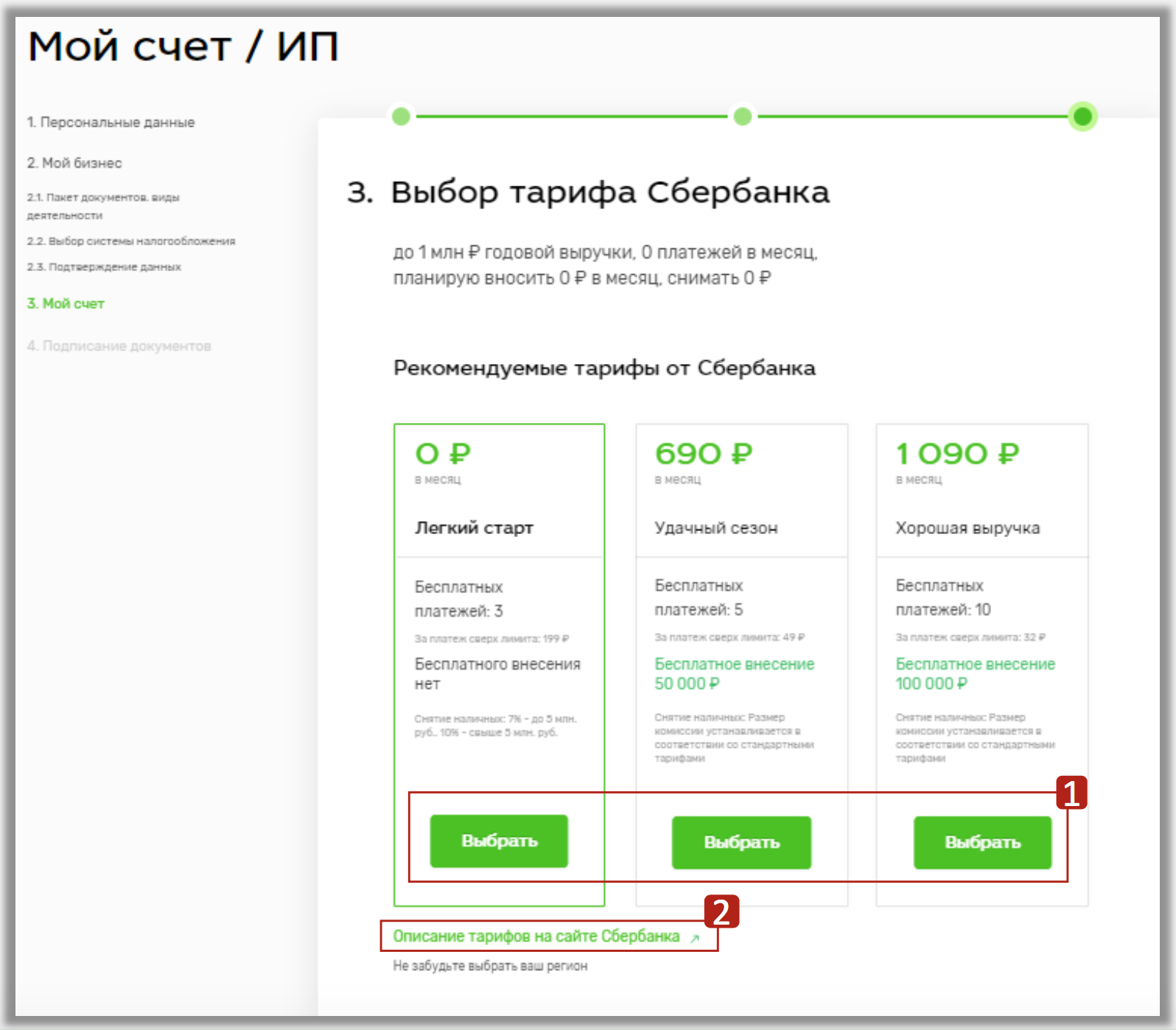
После выберите тариф по ведению расчетного счета. По бокам есть слайдер, так что просмотрите все варианты. Изучить их особенности, ограничения и возможности можно на сайте Сбербанка, для этого перейдите по ссылке «Описание тарифов на сайте Сбербанка».
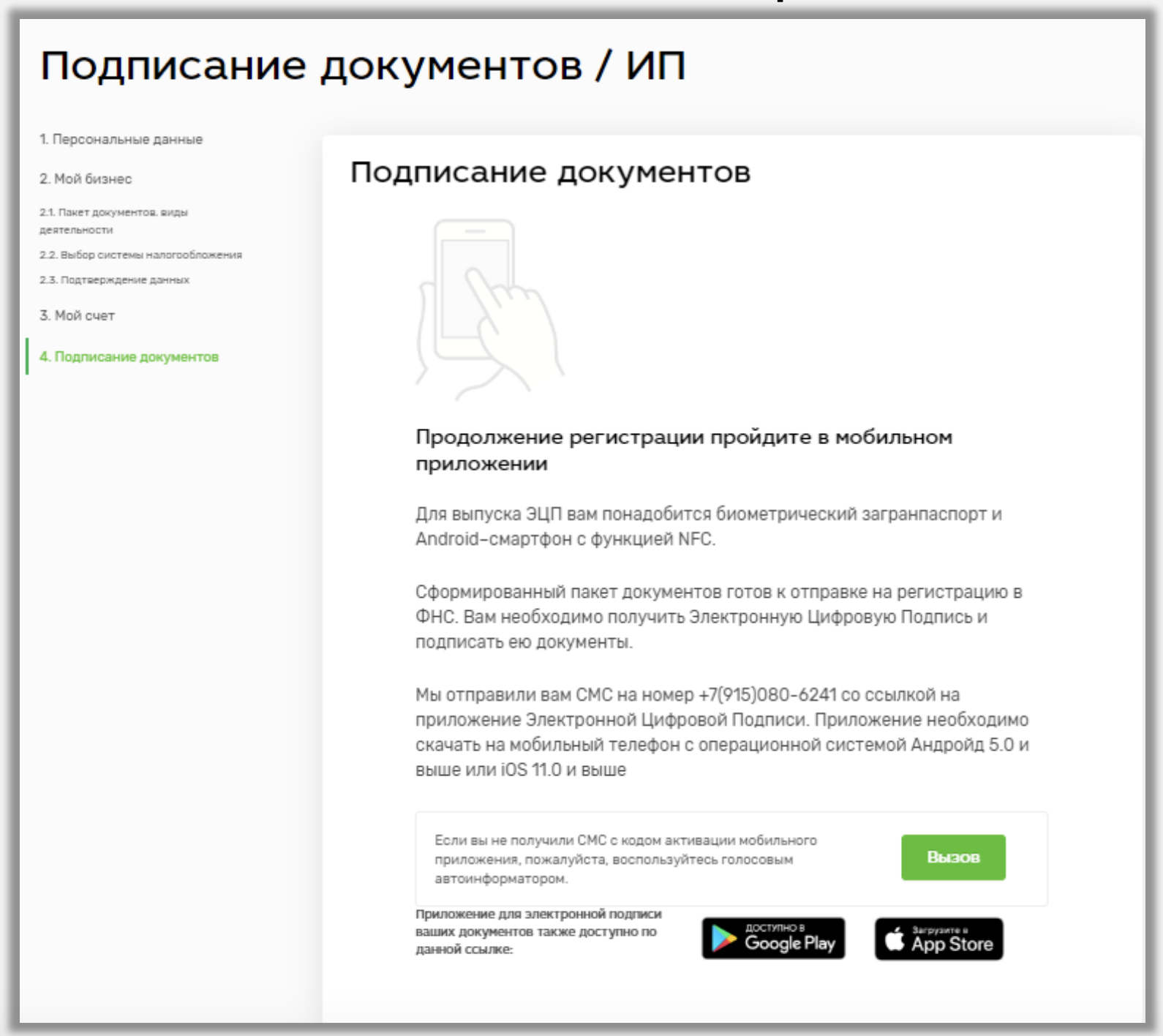
Это был последний шаг регистрации на платформе Деловой среды, дальше процесс регистрации будет проходить с помощью мобильного приложения IDPoint.
Дождитесь СМС с ссылкой на приложение или нажмите кнопку «Вызов», если СМС не приходит в течение пяти минут. На указанный номер позвонит автоинформатор и продиктует код, который обязательно записать, так что держите ручку наготове.
Установка приложения IDPoint
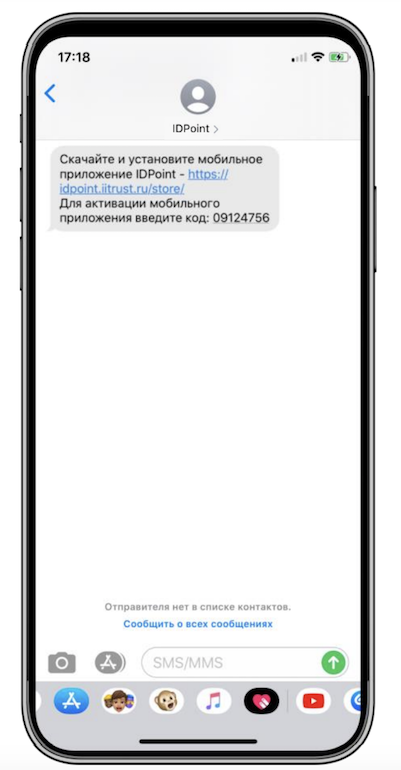
Итак, вы скачали приложение IDPoint по ссылке из СМС, из Google Play или App Store.
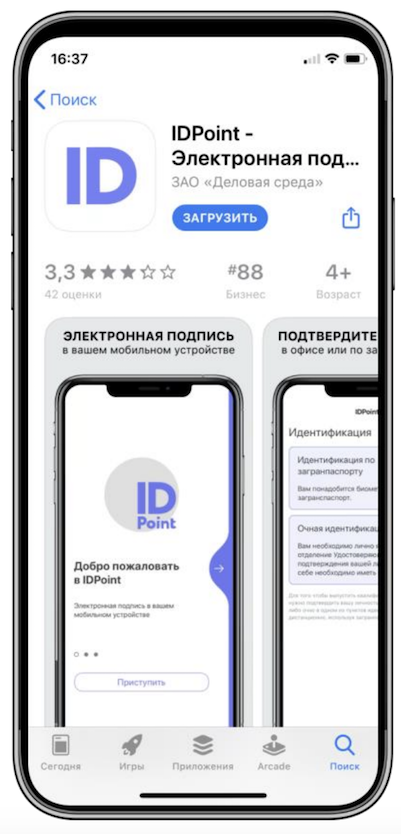
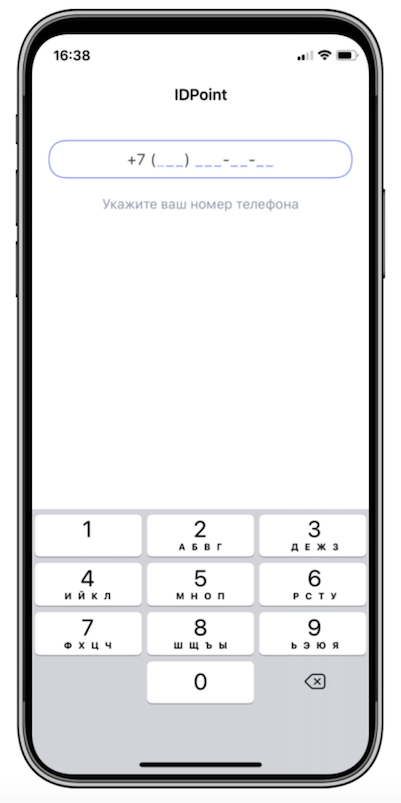
В приложении вам сначала нужно будет ввести свой мобильный номер и код из СМС или автоинформатора.
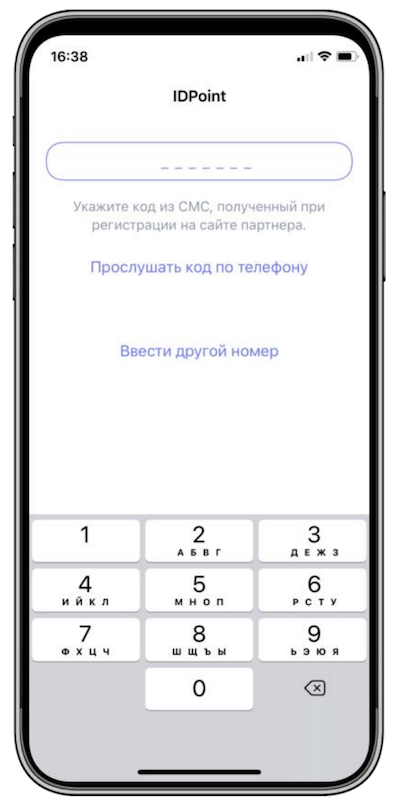
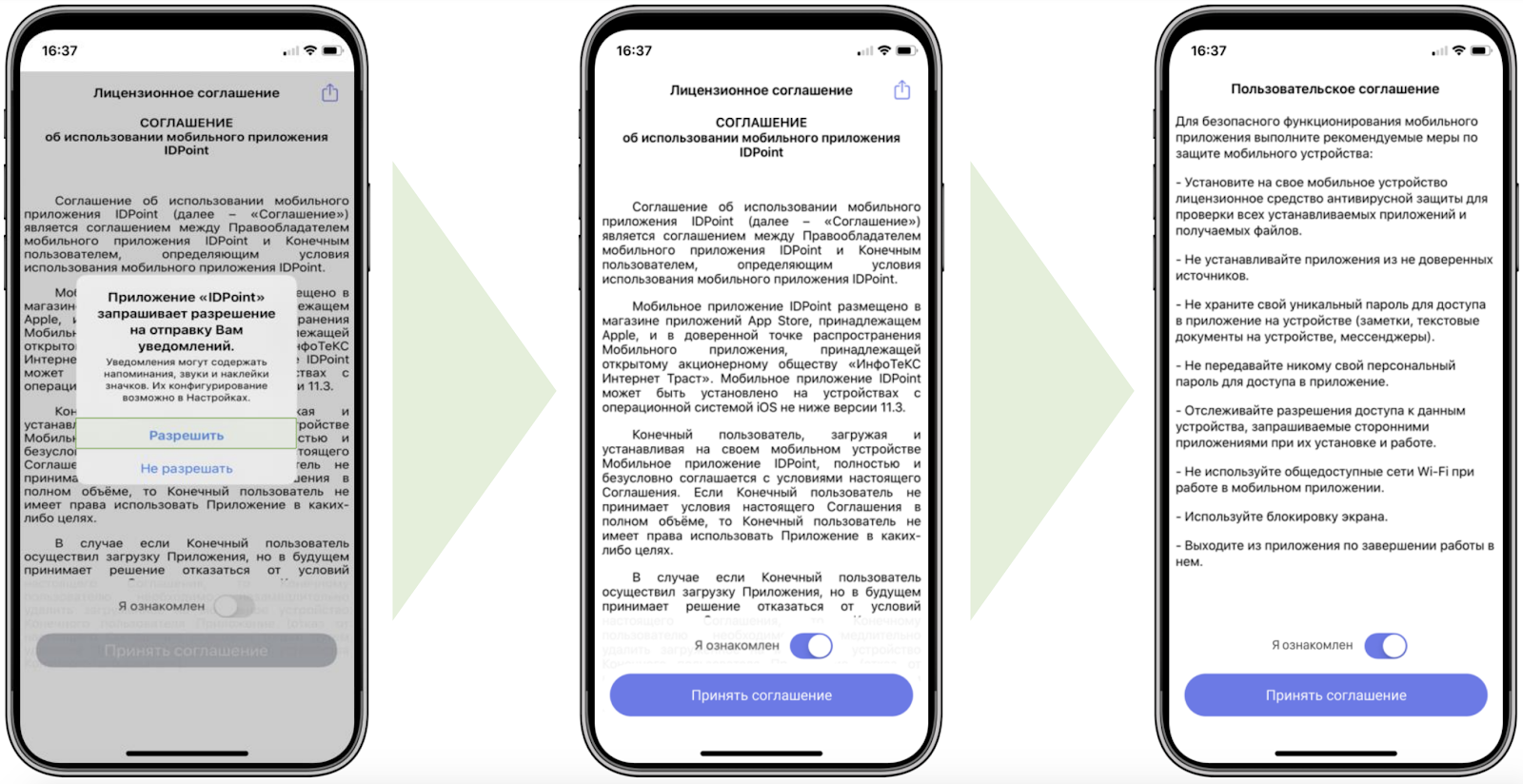
Нужно разрешить приложению отправлять уведомления, ознакомиться и принять лицензионное соглашение об использовании приложения и с пользовательским соглашением IDPoint.

Следующий шаг — сгенерировать пароль. Вам нужно водить пальцем по экрану пока не наберется 100%.
Важно!
Запомните и запишите полученный код. Данный пароль нельзя восстановить. Запоминайте автоматически сгенерированный пароль или используйте свой пароль, который вы точно запомните.
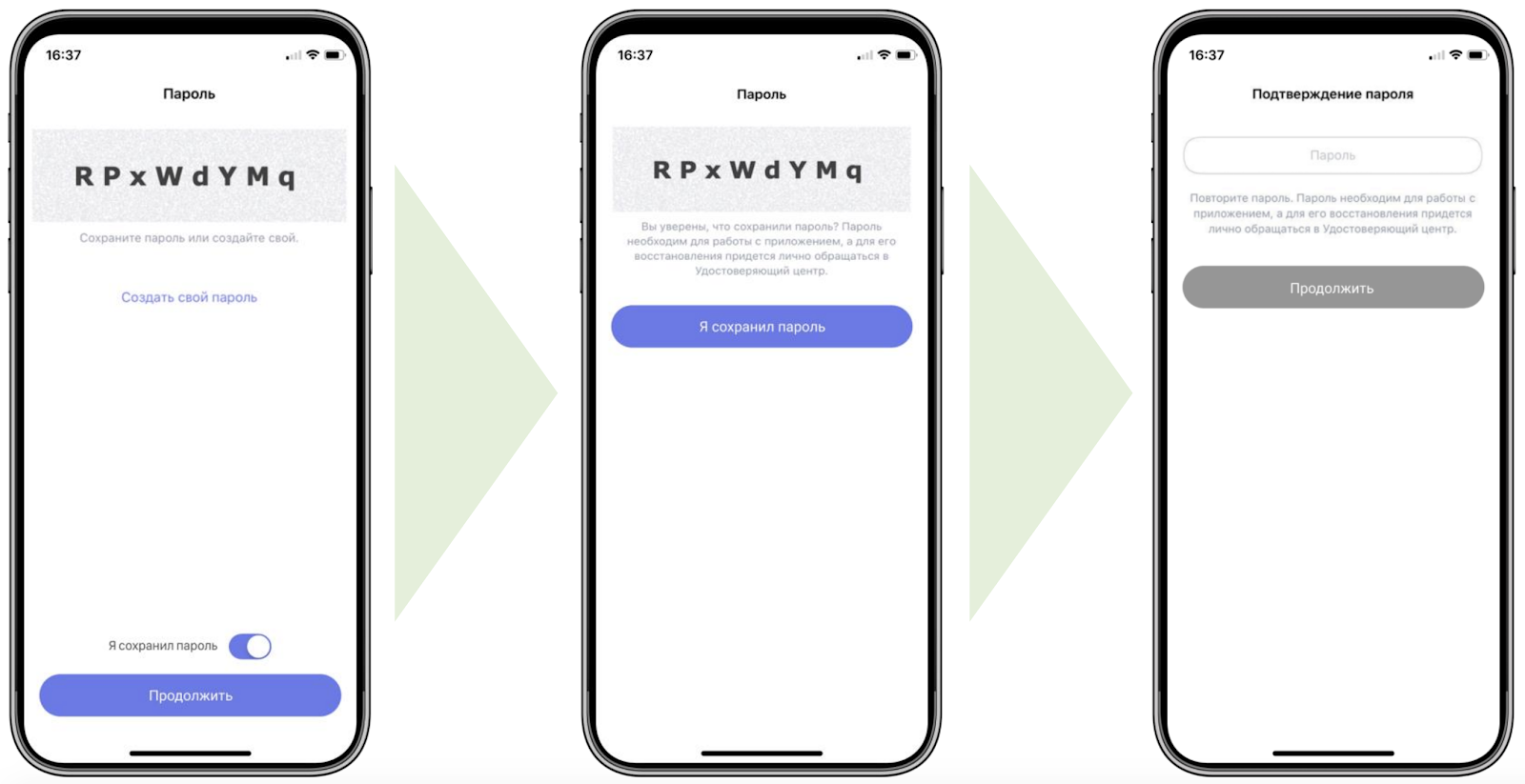
Введите и подтвердите пароль.
Удаленная идентификация
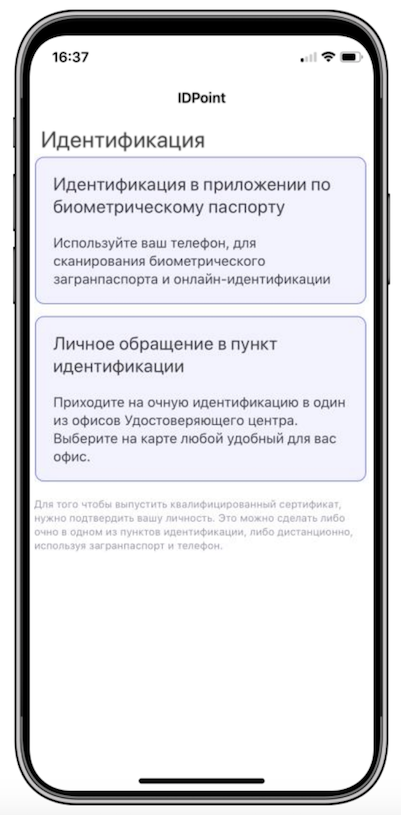
Наконец, дошли до самого интересного — удаленной идентификации. Для нее как раз и требуется телефон с поддержкой NFC и заграничный биометрический паспорт. Нажмите функцию «Идентификация в приложении по биометрическому паспорту».
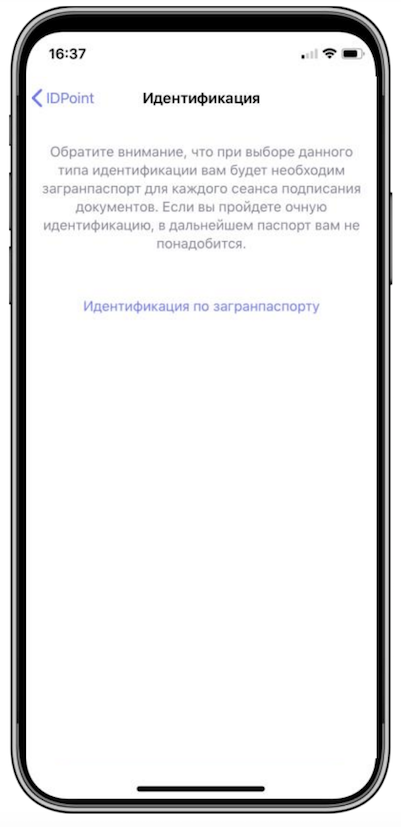
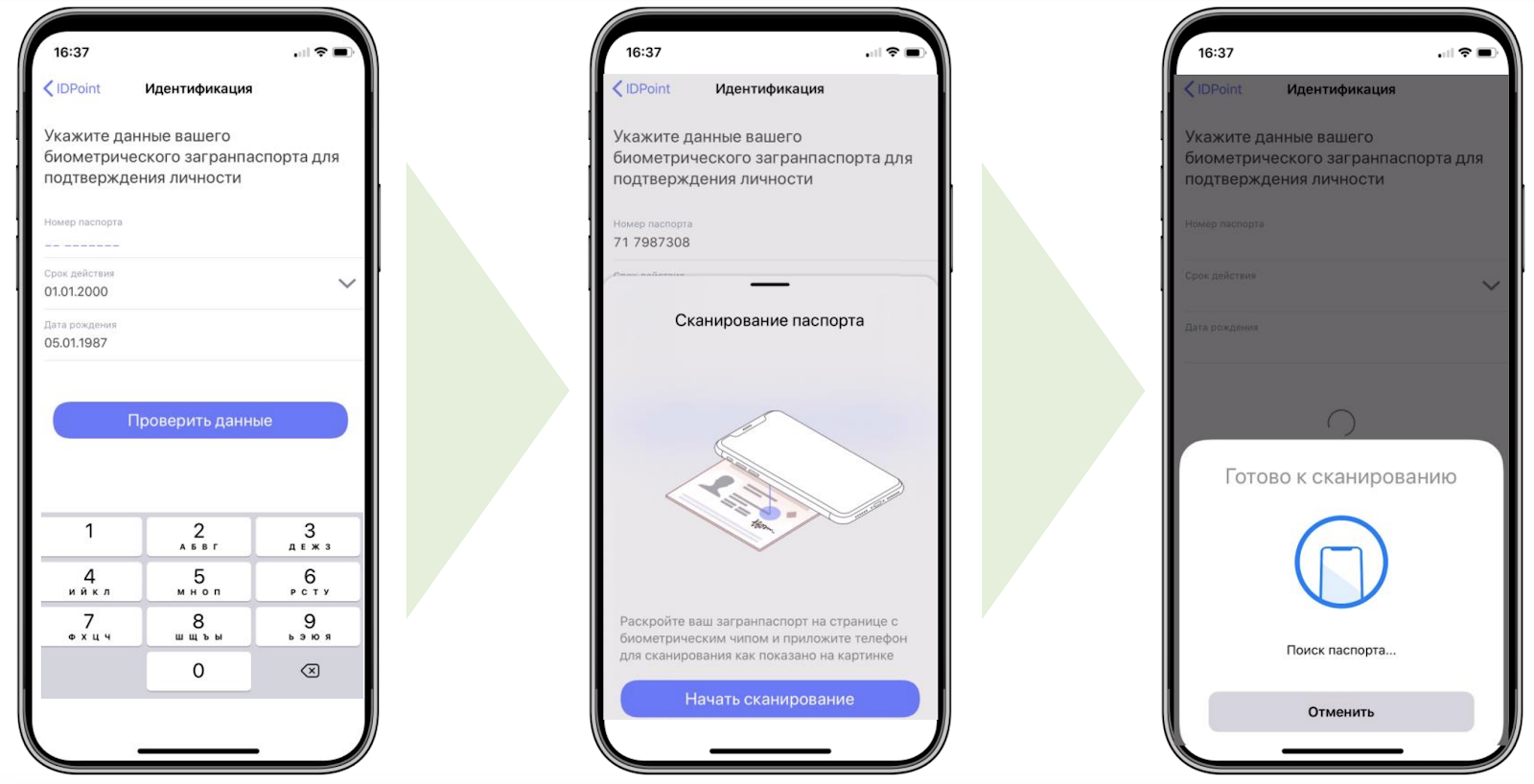
При выборе удаленного способа идентификации, нужно будет ввести данные загранпаспорта, а затем приложить телефон к странице паспорта с фотографией.
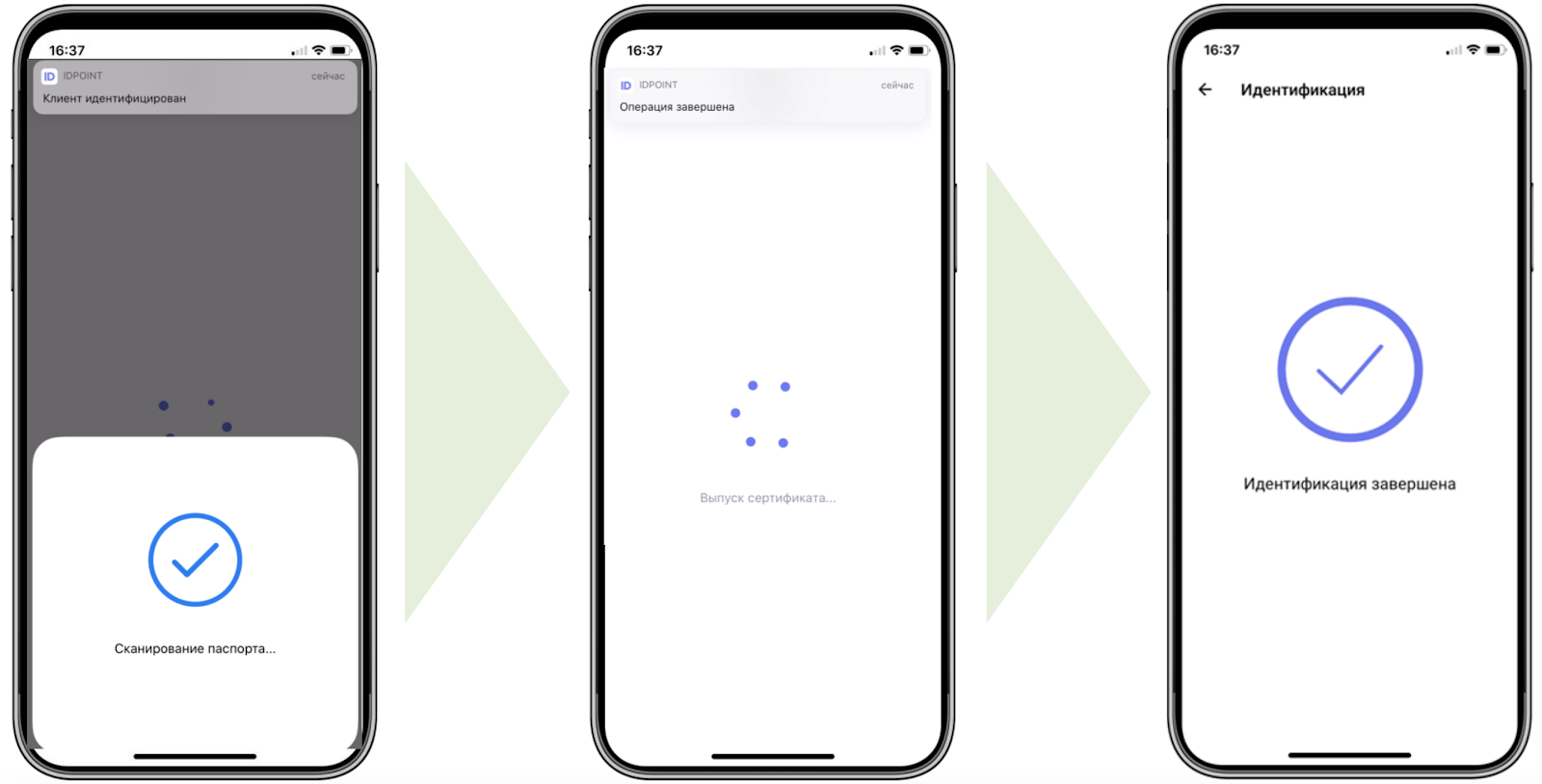
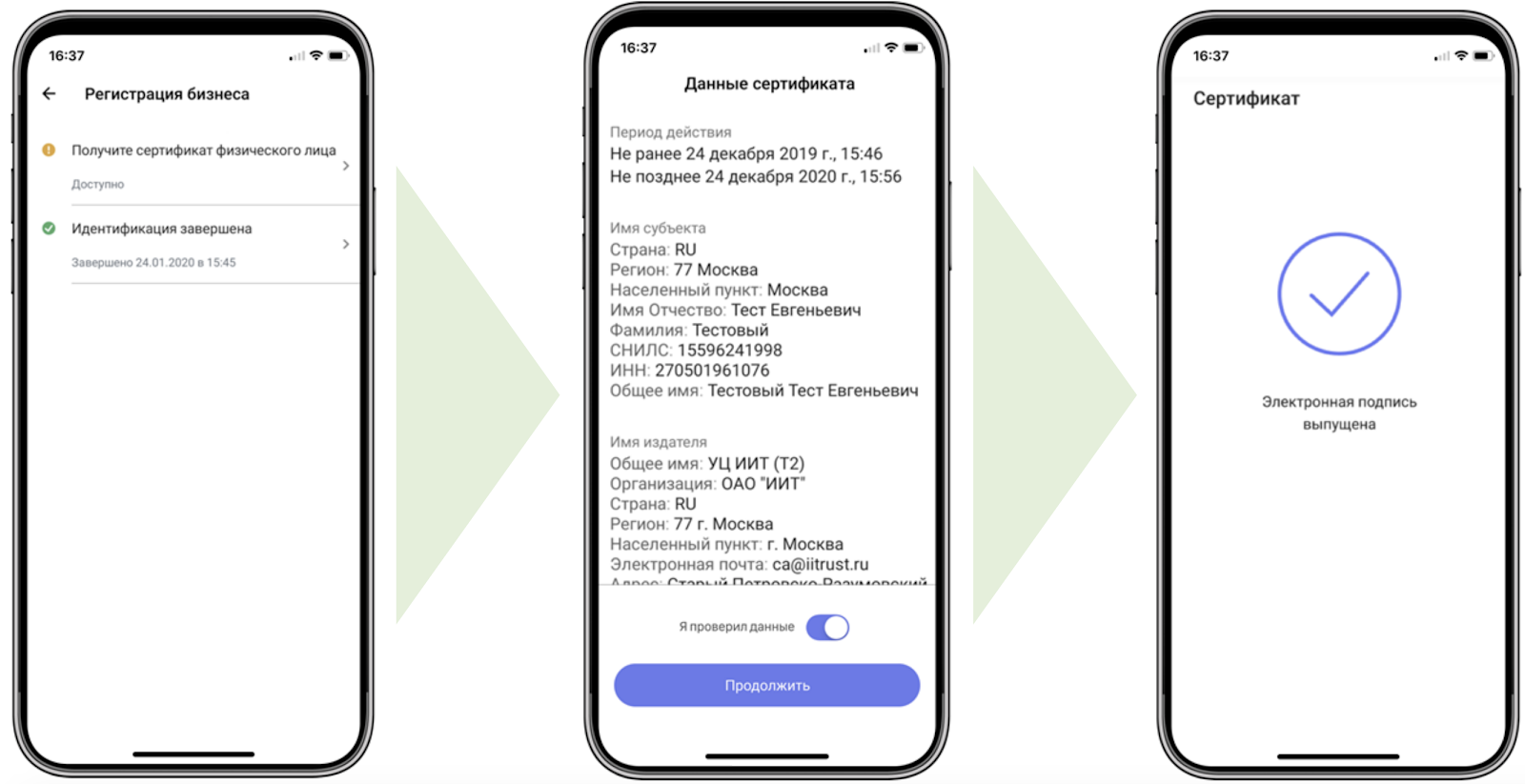
Итак, идентификацию вы уже прошли. Следующим шагом предстоит получить сертификат физического лица. Нажимайте на блок «Получите сертификат физического лица», проверьте данные, нажмите кнопку «Продолжить» и дождитесь выпуска сертификата электронной подписи.
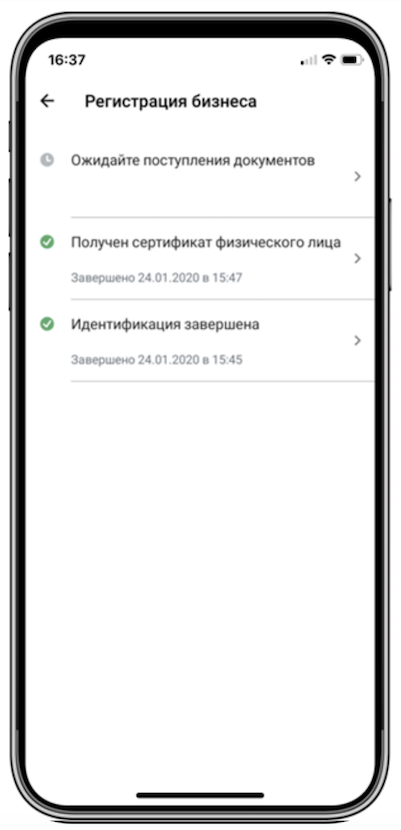
После получения сертификата ваши документы для регистрации бизнеса должны поступить в приложение. Это займет считанные секунды. Ожидайте и не выходите из приложения. При поступлении документов вы увидите смену статуса на «Документы поступили», также появится возможность подписать документы для регистрации бизнеса. Нажимайте на этот блок.
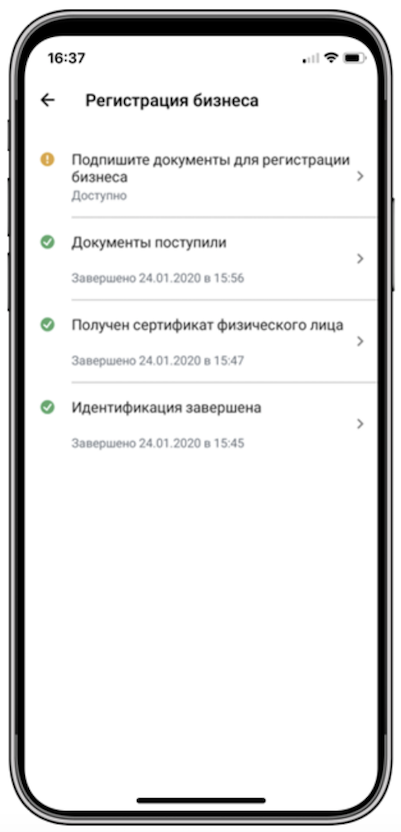
В открывшемся окне появятся все необходимые документы на подписание. Не обращайте внимание на странный формат документов.
Важно!
Не удаляйте IDPoint после отправки документов в ФНС и/или после получения от ФНС документов об успешной регистрации бизнеса, так как данный шаг не является конечным, IDPoint потребуется для:
— выпуска сертификата юридического лица;
— отправки в банк документов на дистанционное открытие счета юридическому лицу, подписанных с помощью выпущенного сертификата юридического лица.
Ответ от ФНС

С этого момента начинает работу ФНС. На почту, которую вы указали при регистрации, придет письмо-подтверждение о поступление электронных документов в ФНС России для государственной регистрации с присвоенным номером заявки.
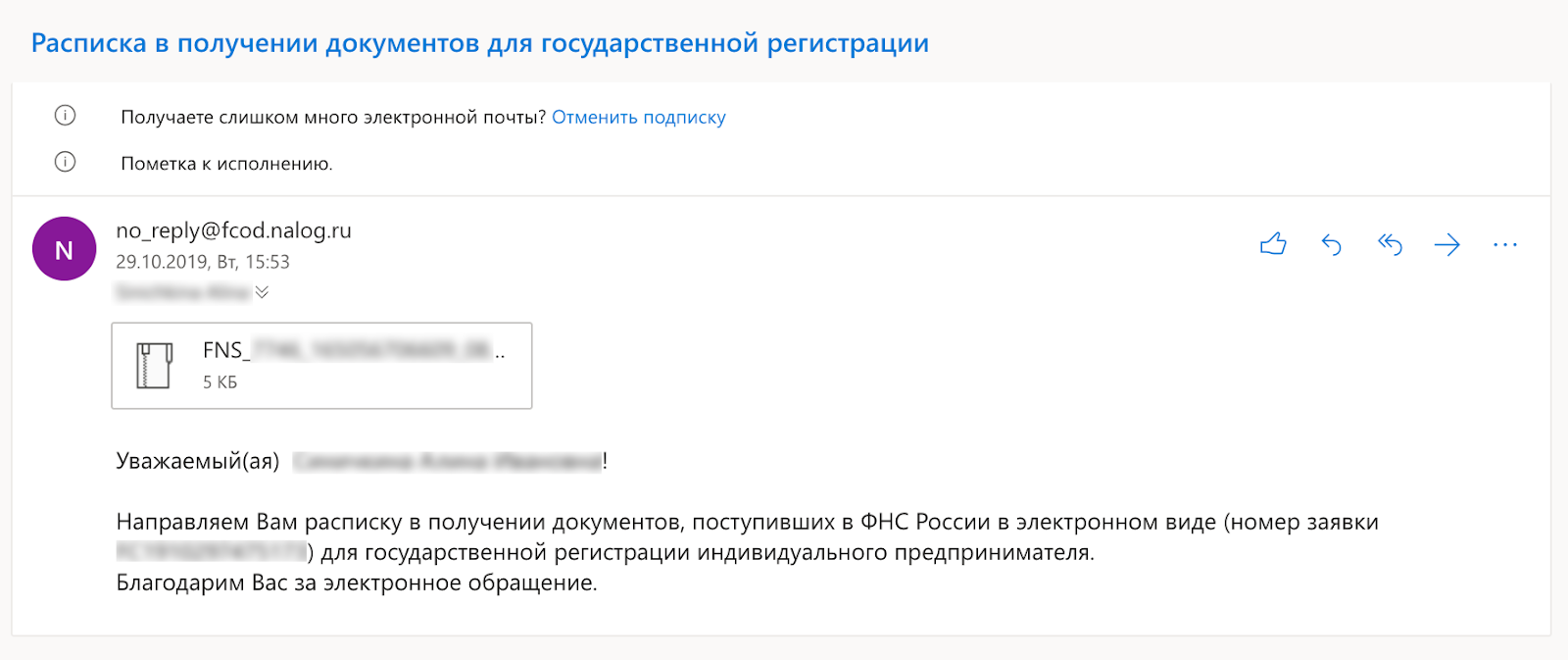
От ФНС придет письмо с распиской в получении документов. Во вложении письма будет файл в формате zip.
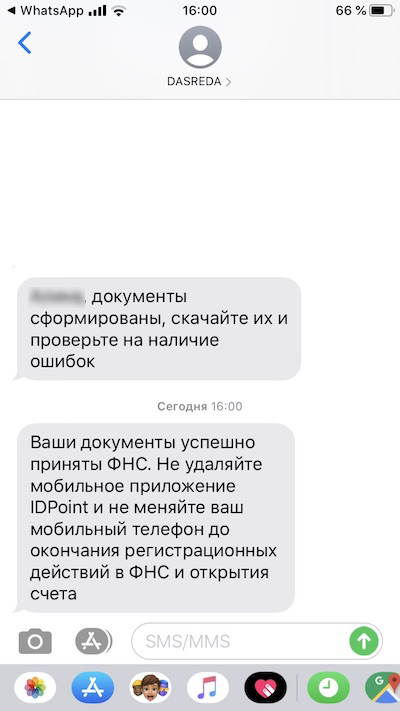
На телефон также придет СМС от DASREDA, подтверждающая, что документы успешно приняты ФНС.
Зарегистрировать бизнес из дома и без пошлины
Срок выдачи документов
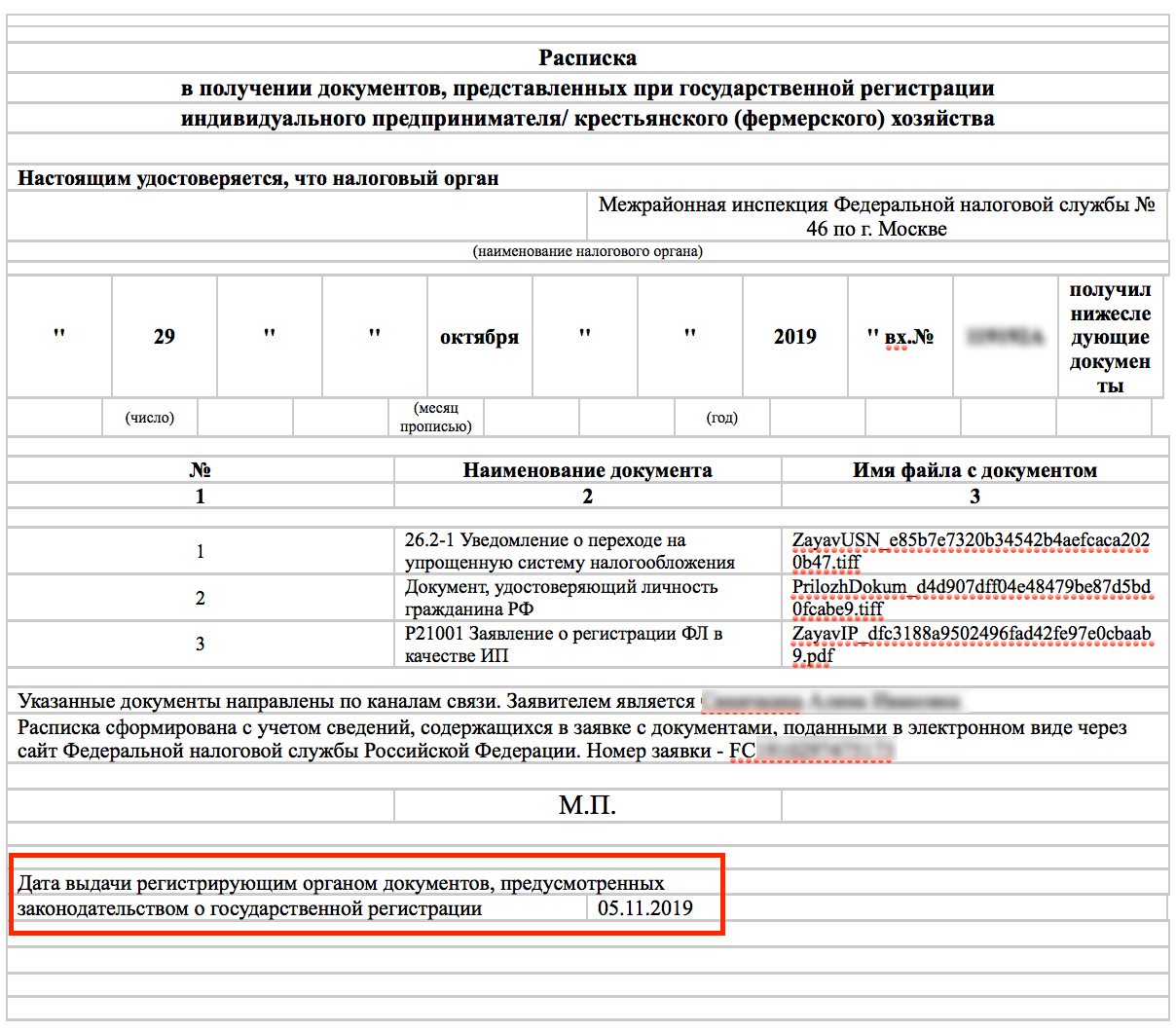
ФНС регистрирует ИП в течение 3-5 рабочих дней. В расписке, которую вы получите на email, будет указана дата, не позднее которой ФНС пришлет документы о регистрации. О том, почему ФНС может отказать в регистрации, читайте здесь.
После того как ФНС зарегистрирует ИП на email придет полный комплект документов. В приложении IDPoint изменится статус на «Запрошено выпуск КЭП для юридического лица» (КЭП это квалифицированная электронная подпись).
Дистанционное открытие счета
Чтобы открыть счет для бизнеса тоже удаленно, в приложении IDPoint нужно получить сертификат индивидуального предпринимателя и подписать документы для открытия счета с его помощью.
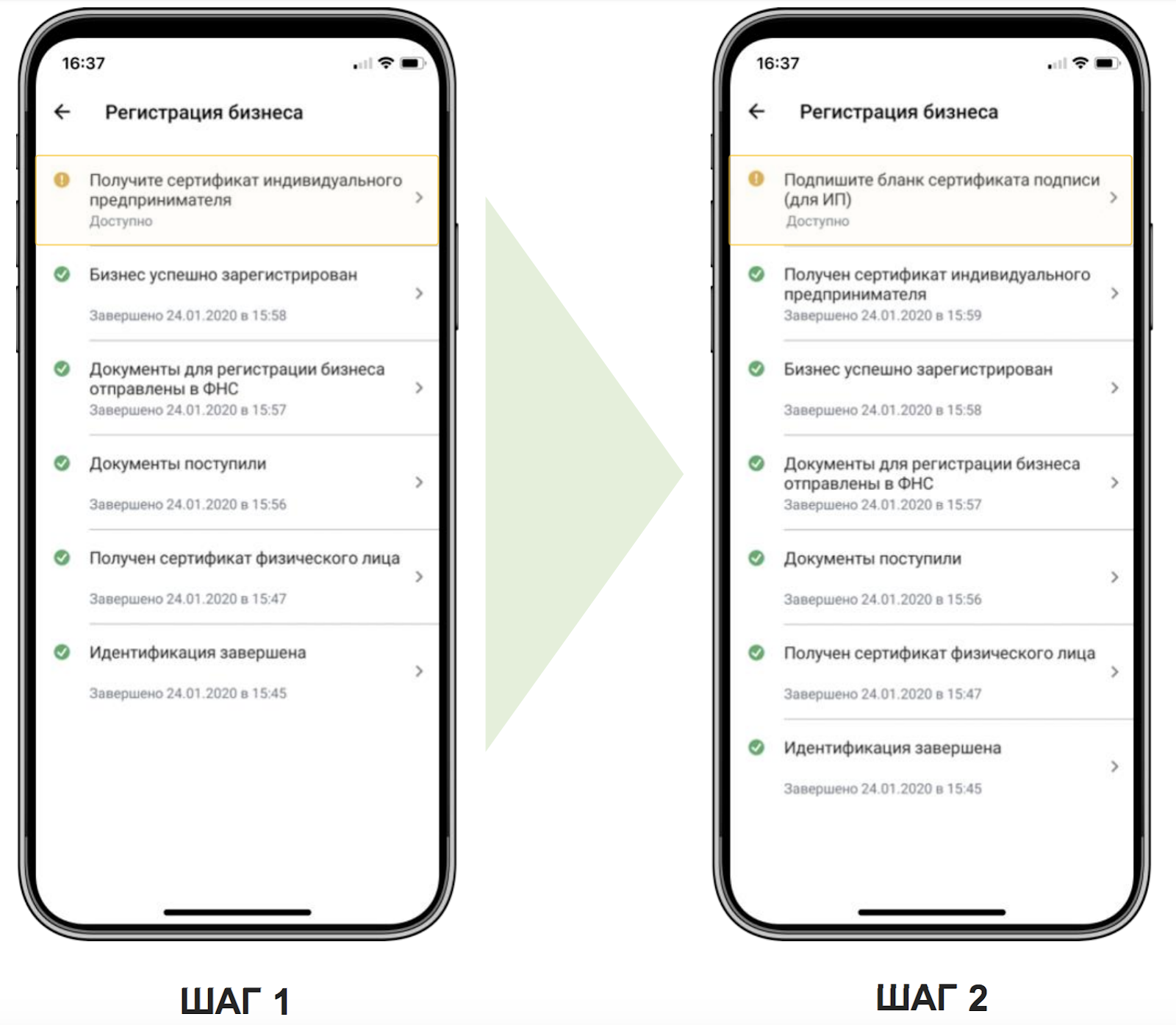
Процесс дистанционного открытия счета происходит в 4 шага.
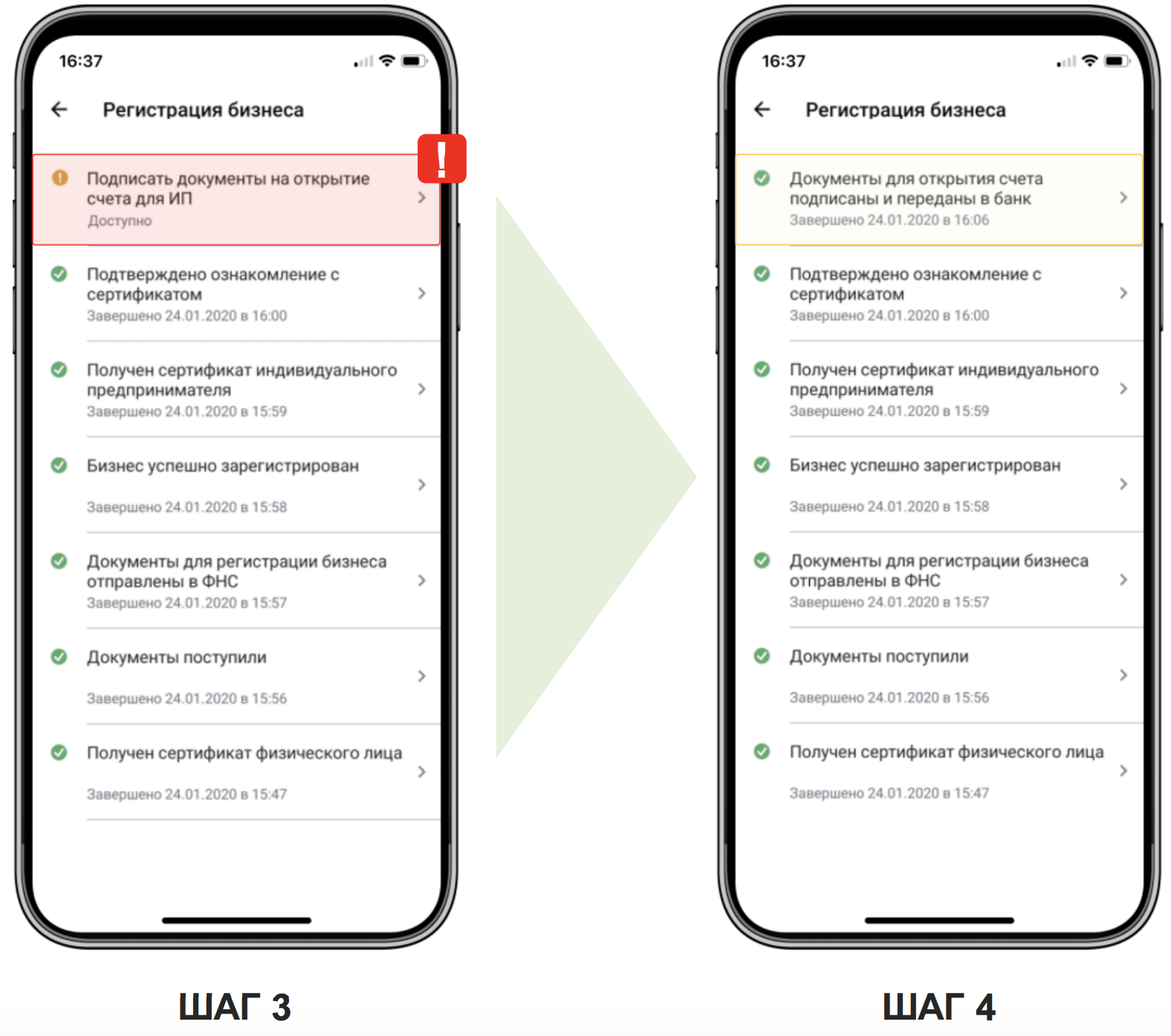
Внимание!
Появление возможности «Подписать документы на открытие счета для ИП» в приложении может занять до одного рабочего дня. Если раздел не появился в течение 30 минут, ожидайте получения СМС.
Важно!
В течение 2-х суток после открытия счета электронные документы с реквизитами придут на адрес электронной почты, также на e-mail поступит логин для доступа в Сбербанк Бизнес Онлайн (СББОЛ), пароль в СББОЛ поступит в виде СМС с номера 900 на мобильный телефон.
При наличии проблемы со счетом по заявке в статусе «Счет открыт», например, СМС с паролем от СББОЛ не пришла и/или счет открыт только на приход, необходимо обратиться в службу поддержки СББОЛ по номеру 8 (800) 5555-777.
Что делать дальше?
При первом входе в систему СББОЛ необходимо сменить пароль и заполнить профиль клиента. Скачайте мобильную версию СББОЛ в App Store или Google Play. Для совершения очных операций по банку (взнос, снятие наличных денежных средств) вам потребуется карточка подписей. Необходимо обратиться в ВСП, где открыт счет для ее оформления (отделение банка, которое выбирается на этапе регистрации бизнеса). Взять талон в электронной очереди.
- с помощью самоинкассации (услуга подключается в СББОЛ или офисе банка, где открыт счет);
- с помощью бизнес-карты (услуга подключается в СББОЛ или офисе банка, где открыт счет);
- в офисе банка.
Снятие наличных денежных средств происходит: + с помощью бизнес-карты (услуга подключается в СББОЛ или офисе банка, где открыт счет); + через зарплатный проект (услуга подключается в СББОЛ или офисе банка, где открыт счет); + в офисе банка.
Вы также можете подключить дополнительные услуги: + прием карт к оплате через торговый эквайринг, QR-код (услуга подключается в СББОЛ или офисе банка, где открыт счет); + онлайн-касса (услуга подключается в СББОЛ или офисе банка, где открыт счет); + СМС-уведомление (подключается в СББОЛ).
Вместо заключения
Но даже если по техническим характеристикам вам не доступна полностью удаленная регистрация ИП, вы можете всегда воспользоваться услугами партнеров Деловой среды и завершить регистрацию не заходя в налоговую.
Приступайте к регистрации в том случае, если вы уверены, что хотите открыть ИП. Отправив подписанные документы в налоговую с помощью сервиса Деловой среды и передумав, вам придется проходить очную отмену заявки на регистрацию, обзванивать все отделы налоговой по очереди, дозваниваться с 5 попытки и получать диаметрально противоположные инструкции от разных специалистов. Но если вы решили для себя точно и бесповоротно, что открываете ИП, Деловая среда сделала все, чтобы вам было комфортно проходить обязательный этап регистрации.
Если у вас есть вопросы, пожелания или комментарии о регистрации бизнеса с помощью сервиса от Деловой среды, пишите в комментариях ниже. Обещаем отвечать!

или
Кликаем на зелёный кружок «Войти», затем на ссылку которую просят нажать</li>

Если выскочит окно о запуске элемента управления ActiveX выбираем «Выполнить»</li>


или
- В браузере кликаем на «Сервис» — «Свойства обозревателя»
</li>Переходим на вкладку безопасность</li>Выбираем «Надёжные узлы», кликаем на кнопку «Узлы»</li>
Некоторые ИП интересуются — как войти в личный кабинет налогоплательщика по ИНН без пароля? На самом деле такой опции не существует.
Также войти в кабинет налогоплательщика можно с помощью Рутокен ЭЦП 2.0. Пароль в данном случае не требуется.
ИП, ранее проходившие регистрацию в личном кабинете налогоплательщика для физических лиц, уже имеет логин и пароль. Эти данные он свободно может использовать для работы с кабинетом без посещения ФНС.
Для выполнения входа нужно перейти сюда. Откроется стандартное окно авторизации, где в качестве логина вводится ИНН. В графе «пароль» вводится комбинация, используемая для входа в кабинет для физических лиц.
Если пользователь во время ввода данных не указал e-mail, можно его добавить потом в настройках личного кабинета.
Внимание!
Если предприниматель пока не пользуется электронной подписью, для него работа с кабинетом осуществляется в ограниченном режиме. Весь функционал заключается в получении выписок из реестра и отправке заявлений в электронном виде.
Электронная цифровая подпись является гарантом безопасного входа и работы с личным кабинетом. Ключ выдается каждому предпринимателю лично. За изготовление и предоставление подписи придется заплатить, но в будущем она обеспечит полноценное использование сервиса. ЭЦП расширяет функционал личного кабинета, ибо с ее помощью клиент юридически подтверждает выполняемые операции.
Как получить ЭЦП? Все просто, нужно обратиться с соответствующим заявлением в аккредитованный Удостоверяющий центр. Дополнительно потребуется предоставить паспорт, ИНН, выписку из реестра предпринимателей. Перечень аккредитованных центров доступен здесь.
Для хранения электронного ключа подойдет любой носитель: дискета, флешка, съемный жесткий диск и т. д. Для работы с ним нужно устанавливать на компьютер специальное ПО.
Чтобы выполнить вход в кабинет налогоплательщика посредством использования ЭЦП, нужно:
- Подключить к ноутбуку или компьютеру носитель с ЭЦП.
- Выполнить проверку входа в личный кабинет — перейти по ссылке, нажать “Начать проверку”.
- Если все этапы проверки прошли успешно, появится приглашение для входа в кабинет налогоплательщика.
- Осталось щелкнуть мышкой на приглашающую ссылку, и вы на главной странице личного кабинета.
Проверка задолженности в личном кабинете индивидуальных предпринимателей

Информация о налоговой задолженности отображается на главном экране личного кабинета предпринимателя. Пользователю достаточно пройти авторизацию в сервисе, чтобы получить доступ к ней.
Если необходимо просмотреть подробную информацию по долгам перед бюджетом, достаточно нажать на информер и сервис покажет всю нужную информацию, включая КБК и типы платежей.
Замечание. Вся информация доступная в сервисе носит справочный характер. Если нужен официальный документ об отсутствии или наличии задолженности его надо запросить в налоговой службе. Сделать это можно также через личный кабинет ИП.
Получение логина и пароля в налоговой инспекции

Когда предприниматель получил документы о поставке на учет, он может получить доступ к сервису ЛК ИП ФНС. Для этого можно обратиться в налоговую инспекцию для получения логина и пароля или воспользоваться возможностью доступа к сервису с помощью учетной записи Госуслуги, действующего личного кабинета физического лица или по электронной подписи.
Чтобы получить доступ в личный кабинет ИП в налоговой инспекции потребуется предъявить сотруднику операционного зала паспорт и сообщить о своем желании. Он найдет информацию о регистрации в базе данных и сгенерирует пароль. В качестве логина всегда используется ИНН налогоплательщика.
Важно. Предприниматель должен поменять полученный в инспекции пароль в течение 30 дней. Это необходимо сделать в целях безопасности. При невыполнении данного требования доступ будет заблокирован.
Налогоплательщику придется вновь обратиться в налоговую службу и получить уже новый пароль. Он также будет действовать 30 дней. Аналогично при обращении в ИФНС можно восстановить утерянный пароль.
Индивидуальный предприниматель личный кабинет может зарегистрировать при обращении в любую инспекцию налоговой службы на территории России. Это существенно упрощает получение доступа к интерактивному сервису для тех, кто проживает далеко от адреса регистрации.
Как восстановить пароль
Пароль для входа в ЛК для предпринимателей можно получить в любом налоговом органе, вне зависимости от того, какой налоговый орган зарегистрировал физлицо в качестве ИП.
- документ, идентифицирующий личность;
- свидетельство о регистрации физлица в качестве ИП;
- свидетельство о постановке на учет физлица в налоговой инспекции (ИНН).
Поскольку в ЛК для ИП можно заходить с паролем, который предназначен для входа в ЛК для физлиц, можно восстановить утраченный пароль от ЛК для физлиц проще – обратившись в любой налоговый орган только с паспортом, без дополнительных свидетельств.
Итак, ИП может открыть кабинет просто – установив пароль в персональном кабинете для физлица. Также можно осуществлять вход при помощи ключа ЭЦП – при этом будет доступен больший функционал, чем при обычной авторизации с логином и паролем.
Функционал кабинета налогоплательщика
Как узнать ОКАТО ИП по ИНН: что это такое и зачем он нужен
Речь идёт о предоставлении им возможности:
Дополнительно к основным функциям в личном кабинете каждому физическому лицу-предпринимателю доступен функционал, содержащий многие услуги со спецификой на выбор для каждого ИП.
Важно! Некоторыми дополнительными услугами нельзя воспользоваться, если при регистрации в сервисе отсутствовала электронная подпись. Обмениваться официальной документацией методом онлайн можно только при наличии подписи.
Достоинства и функционал личного кабинета ИП ИФНС
Личный кабинет налогоплательщика предлагает широкий спектр функций каждому пользователю:
- Мониторинг состояния бюджетных расчётов.
- Погашение средств по задолженности и перевод на счета налоговой посредствам банков-партнёров.
- Оформление и загрузка доходным декларациям согласно нормам №3-НДФЛ. Оформление происходит в цифровом варианте и подписывается уникальной электронной цифровой подписью (ЭЦП) физического лица.
- Консультация и связь с представителями органов исполнительной власти онлайн, не посещая отделения.
- Получение сведений о состоянии счетов, имущества во владении и переплат либо неоплаченных обязательств перед инспекцией.
- Возможность печатать формы квитанций и всех видов уведомлений налогоплательщика.
- Слежение за процессом прохождения поданных налоговых деклараций по всем этапам верификации.
В видео ниже представлен процесс работы в ЛК:
Что необходимо?
Требования взяты с сайта налоговой.
Последние 2 пункта прекрасны: с одной стороны говорят о поддержке Windows XP, с другой говорят, что минимальная версия IE — 9. Компания Microsoft в недоумении от наших мега-программистов, поскольку последняя заявленная версия IE для XP — 8, девятку вы не установите — её попросту нет для этой ОС. Короче, если у вас Windows XP, скорее всего у вас ничего не получится . Должно всё получиться, проверено на XP с IE8.
Функциональные достоинства личного кабинета ИП ИФНС
Среди каталога услуг, который предлагает личный кабинет налогоплательщика, выделяются:
- Администрирование обеспечением бюджетных платежей;
- Заполнение, отправка деклараций по формам № 3-НДФЛ, которые отсылаются в электронном формате;
- Заверение документов физического лица личной цифровой подписью;
- Консультирование специалистами онлайн, без посещения подразделений;
- Информирование по объектам налогообложения, начислений по ним, просрочек, недоимок.
- Получение оповещений, квитанций, бланков налогоплательщика с возможностью вывода на печать;
- Контроль процессов рассмотрения поданных деклараций.
Проверка предпринимателем контрагента по ИНН на сайте налоговой
Прежде чем начать сотрудничество с контрагентом, хорошо бы удостовериться в его благонадёжности и исключить тем самым возможные будущие неприятности. Проверяют лицо, будь оно юридическое либо физическое, по принадлежащему ему ИНН. Справка охватывает историю его расчётов по бюджетным обязательствам.
Проверку выполняют одним из трёх способов:
Получение онлайн выписки из базы ЕГРЮЛ/ЕГРИП через официальный сайт налоговой

Выписка оформляется в форме электронного документа через сутки после запроса.
Каждый совершеннолетний гражданин может попробовать себя в бизнесе. Для начала предпринимательской деятельности на законных основаниях нужно зарегистрироваться в качестве ИП. Распространенный вариант — сбор документов и самостоятельное посещение налоговой инспекции. Но подать заявление на открытие ИП можно и удаленно.
Для создания ИП через личный кабинет нужно перейти по ссылке. Пролистав страницу вниз, дойти до третьего раздела (способы подачи документов). Выбрать пункт «Удаленно», там будет два способа подачи заявки.
Переход по обеим ссылкам приведет непосредственно к регистрации предпринимателя. Но сначала нужно авторизоваться или зарегистрироваться в системе.
На сайте ФНС подается заявление на регистрацию ИП (форма 21001). Там указываются паспортные данные, ИНН, контактный телефон и e-mail налогоплательщика. Также понадобится ввод цифровой комбинации для защиты от взлома и подтверждения, что вы не робот.
Совет!
После окончания ввода данных за каждой заявкой закрепляется индивидуальный номер. Рекомендуется его записать — по номеру придется отслеживать статус заявки.
Сотрудники налоговой службы рассматривают документы в течение трех дней. В этот период необходимо оплатить государственную пошлину (800 р), иначе заявка будет отклонена.
Получение логина и пароля в инспекции ФНС
Для авторизации и постоянной работы с личным кабинетом каждый предприниматель должен получить логин и пароль. Услуга доступна всем налогоплательщикам, которые являются резидентами РФ. Получить данные для последующей авторизации в личном кабинете можно в ближайшем отделении налоговой службы (место жительства и регистрации гражданина значения не имеет).
Сотрудник налоговой службы потребует предъявить паспорт, ИНН, свидетельство о регистрации предпринимательской деятельности. Также потребуется заполнить регистрационную карту. По факту, это обычная анкета и процесс займет 5-10 минут. Когда вы заполнение карты будет завершено, сотрудник проверит подлинность информации через базу данных и предоставит первичные логин и пароль для авторизации в личном кабинете. Активация аккаунта займет сутки.
Важно!
В течение календарного месяца предоставленный пароль необходимо сменить. Иначе доступ в личный кабинет для ИП закроется.
Логин вы можете изменить на ваше усмотрение (допускается использование ИНН). А к паролю у ФНС есть требования (элементарная мера безопасности): он должен включать цифры, заглавные и прописные латинские буквы, символы. Минимальная длина пароля должна быть 7 знаков.
Возможности ЛК для ИП
Интернет-сервис реализован для удаленного взаимодействия предпринимателей с налоговым органом, без личных визитов. Это экономит времязатраты налогоплательщиков и существенно снижает нагрузку на отделения ФНС.
Общий функционал онлайн-кабинета включает:
- Госрегистрация ИП. Просмотр регистрационных данных в ЕГРИП, запрос и получение электронной выписки ЕГРН, посредством стороннего ПО – внесение изменений в реестр ЕГРН.
- Госучет. Просмотр учетных данных ИП, подача заявлений о постановке / снятии с учета в качестве плательщика ЕНВД, проверка данных трудоустроенных лиц (ИНН, Ф.И.О., номер СНИЛС).
- Взаиморасчеты с бюджетом. Полная информация о суммах начислений налоговых сборов, о наличии задолженностей, расчетах, об урегулировании долгов и приостановлении к взысканию. А также получение сведений о невыясненных оплатах, уточнение взносов путем отправки заявления в электронном формате, в том числе при обнаружении ошибок в квитанции самим плательщиком. Формирование перечня о направленной в ИФНС налоговой и бухгалтерской отчетности
- ККМ. Отправка заявлений на регистрацию и перерегистрацию кассовой техники, в том числе пакетно. Обращение в службу техподдержки.
- Функции общего назначения – отправка писем в ИФНС, получение актуальной информации, связанной с налоговым и бухгалтерским учетом, работой налоговых органов.
В личный кабинет интегрированы многие функции, способствующие быстрому взаимодействию плательщиков и налоговой службы. Его ключевые возможности – контроль взаиморасчетов с бюджетом, а также отправка электронных писем по различным вопросам непосредственно специалистам ФНС и получение от них уведомлений.
Видео-обзор: Личный кабинет налогоплательщика ИП в 2020 году
Что такое ЛК НП ИП на сайт ФНС
Личный кабинет – это страница в интернете на сайте ФНС, где содержатся данные отдельного индивидуального предпринимателя. У каждого она своя, с индивидуальным паролем для входа в систему.

ЛК доступен для ИП
Пользуясь ЛК налогоплательщика, ИП выполняет различные действия:
- контролирует начисление налогов;
- оплачивает налоги через интернет;
- вовремя получает информацию в виде уведомлений от гос. органов, а также документы в виде выписок, квитанций;
- через онлайн-связь консультируется по различным вопросам с представителями ФНС.
Возможности и преимущества
Это популярный сервис, который просто незаменим в современных реалиях. Среди набора опций, доступных после входа можно перечислить следующие:
- Внесение изменений в основную информацию об индивидуальном предпринимателе.
- Формирование выписки в электронном формате из единого государственного реестра ИП.
- Онлайн взаимодействие с налоговыми органами (оформление обращений и заявлений, подача жалоб, справочная информация по документообороту).
- В ЛК можно узнать о задолженности либо предстоящих обязательных налоговых платежах, а также о переплате по одному из налогов при наличии.
- Уточнение невыясненных платежей без обращения в отделение ФНС, в дистанционном режиме.
- Возможность выбора и смены системы налогообложения.
- Заказ актов сверки, а также выписок и сверок по взаиморасчетам с бюджетом.
- Онлайн запись на прием в налоговую.
- Актуальный адрес и платежные реквизиты инспекции.
Основные разделы:
- Мой профиль. Базовая информация о физическом лице в статусе ИП.
- Мои кассы. Кассовая контрольная техника, подключенная и активированная находится в этом разделе, тут же ККТ можно зарегистрировать.
- Мои налоги, страховые взносы. Важный блок, где размещена точная информация о задолженности (штрафах), переплаченных и невыясненных платежах, а также страховых (ОМС) взносах. Все обязательства можно посмотреть после нажатия на кнопку.
- Сервисы. Представлены тремя вариациями из общего списка: получение выписки из ЕГРИП, заказ справки об исполнении налогоплательщиком обязанности по уплате налогов, а также о состоянии расчетов. Чтобы увидеть полный функционал нажмите на кнопку «Все сервисы».
- Моя система налогообложения. Подробно в формате даты, процентной ставки и формате начисления налогов (доходы, доходы минус расходы, патент). Добавлена кнопка электронной подачи заявления на смену системы налогообложения в режиме онлайн.
- Мой налоговый календарь. Все важные налоговые события по ИП личный кабинет которого используются, находятся здесь. Например, система подскажет, что авансовый платеж за 9 месяцев текущего года по УСН (упрощенная система налогообложения) необходимо оплатить не позднее 25 октября.
- Моя почта. Центр электронного взаимодействия с ФНС России. С помощью этого блока можно написать обращение в налоговый орган или прочитать уведомления.
Узнать свой ИНН можно в правом верхнем углу, где отображается Фамилия, Имя и Отчество индивидуального предпринимателя с ОГРНИП.
Функции
Лицо-ИП, зарегистрировавшись в личном кабинете на сайте ФНС, получает доступ к таким опциям:
В кабинете осуществлены еще и другие функции, специфичные для каждого Индивидуального предпринимателя. Некоторые из них недоступны, если регистрация в сервисе проходила без электронной подписи, поскольку обмен официальными документами онлайн осуществляется только в подписанном виде.
Область применения ЭП довольно широка. Например, многие специальные сервисы требуют верификации пользователя с её помощью: Госуслуги, онлайн-сервисы для управления средствами в банке и электронные площадки и другие. Поэтому любые технические неполадки, возникающие при использовании ЭП, могут вызвать различные серьёзные: от упущенной выгоды до материальных убытков.
Какие бывают ошибки
Проблемы при использовании ЭП, с которыми пользователи встречаются чаще всего, можно условно разделить на три группы:
Проблемы с сертификатом Они появляются, когда сертификат не выбран, не найден или не верен.
Проблемы с подписанием документа. Ошибки возникают при попытке подписать документ.
Проблема при авторизации на торговых площадках.
Рассмотрим неполадки подробнее и разберёмся, как их решать.
Сертификат не найден
Иногда при попытке подписать электронный документ с помощью ЭП пользователь может столкнуться с ошибкой «Не удалось найти ни одного сертификата, пригодного для создания подписи»
У подобных ошибок могут быть следующие причины:
1. На компьютере не установлены корневые сертификаты Удостоверяющего Центра (УЦ), в котором была получена ЭП. Необходимо установить либо обновить корневой сертификат. Установка корневых сертификатов удостоверяющего центра подробно описана в нашей инструкции.
2. На ПК не установлено ни одного личного сертификата ЭП. Для применения ЭП необходимы и личные сертификаты. Об их установке мы писали в другой статье.
3. Установленные на компьютере необходимые сертификаты не валидны. Сертификаты отозваны или просрочены. Уточните статус сертификата в УЦ. Ошибка с текстом «Ваш сертификат ключа подписи включён в список отозванных» возникает, если у сертификата закончился срок действия или на ПК нужно обновить список сертификатов. В последней ситуации следует вручную загрузить перечень отозванных сертификатов.
Для установки списка отозванных сертификатов:
Откройте личный сертификат пользователя в окне Свойства браузера. Чтобы открыть его, наберите «Свойства браузера» в поисковой строке меню Пуск. Перейдите во вкладку Содержание и нажмите кнопку «Сертификаты».
Во вкладке Состав выберите из списка пункт «Точки распространения списков отзыва».
В блоке Имя точки распространения скопируйте ссылку на загрузку файла со списком отзыва.
Скачайте по указанной ссылке файл. Нажмите по нему правой кнопкой мыши и выберите в контекстном меню «Установить список отзыва (CRL)».
Следуйте указаниям «Мастера импорта сертификатов».
Не виден сертификат на носителе
Как правило, причина такой проблемы — сбой в работе программных компонентов. Для её решения достаточно перезагрузить компьютер. Однако иногда этого бывает недостаточно, поэтому требуется переустановка драйверов или обращение в службу техподдержки.
К наиболее распространённым причинам такой проблемы относятся следующие случаи:
Драйвер носителя не установлен или установлен некорректно. Для решения проблемы необходимо извлечь носитель электронной подписи из ПК и скачать последнюю версию драйвера носителя с официальных ресурсов. Если переустановка драйвера не помогла, подключите носитель к другому ПК, чтобы убедиться в исправности токена. Если токен определится другой системой, попробуйте удалить на неисправном компьютере драйвер носителя и установить его заново.
Долгое опознание носителя. Для решения проблемы необходимо дождаться завершения процесса или обновить версию операционной системы.
Некорректная работа USB-порта. Подключите токен к другому USB-порту, чтобы убедиться, что проблема не в носителе ЭП. Если система определила токен, перезагрузите компьютер. Если это не поможет, следует обратиться службу технической поддержки.
Неисправность носителя. Если при подключении токена к другому компьютеру или USB-порту система не определяет его, значит, проблема в самом носителе. Устранение неисправности возможно в данном случае лишь одним путём — нужно обратиться в сервисный центр для выпуска нового носителя.
ЭП не подписывает документ
Причин у подобной проблемы множество. Среди самых распространённых можно выделить следующие неполадки:
Закрытый ключ на используемом контейнере не соответствует открытому ключу сертификата. Возможно был выбран не тот контейнер, поэтому следует проверить все закрытые контейнеры на компьютере. Если необходимый контейнер по тем или иным причинам отсутствует, владельцу придётся обращаться в удостоверяющий центр для перевыпуска ЭП.
Ошибка «Сертификат недействителен» (certificate is not valid). Следует повторно установить сертификат ЭП по инструкциям УЦ в зависимости от используемого криптопровайдера — КриптоПро CSP, ViPNet CSP или другого.
Сертификат ЭП определяется как непроверенный. В этом случае необходимо переустановить корневой сертификат удостоверяющего центра.
Истёк срок действия криптопровайдера. Для решения этой проблемы необходим новый лицензионный ключ к программе-криптопровайдеру. Для его получения необходимо обращаться к специалистам УЦ или к ответственным сотрудникам своей организации.
Подключён носитель с другим сертификатом. Убедитесь, что подключён правильный токен. Проверьте также, не подключены ли носители других сертификатов. Отключите другие носители в случае их обнаружения.
В момент подписания электронных документов или формирования запроса в различных может возникнуть ошибка «Невозможно создание объекта сервером программирования объектов».
В этой ситуации помогает установка и регистрация библиотеки Capicom:
Распакуйте и переместите файлы capicom.dll и capicom.inf в каталог syswow64, находящийся в корневой папке ОС.
Откройте командную строку от имени администратора — для этого в меню Пуск наберите «Командная строка», нажмите по найденному приложению правой кнопкой мыши и выберите Запуск от имени администратора.
Введите «c:\windows\syswow64\regsvr32.exe capicom.dll» (без кавычек) и нажмите ENTER. Должно появиться уведомление о том, что команда выполнена успешно.
Выбранная подпись не авторизована
Процесс запроса на авторизацию ЭП на разных торговых площадках может отличаться: часто нужно отправлять запрос оператору системы на авторизацию, иногда рабочее место настраивается автоматически.
Если ошибка сохраняется, возможно, следует отключить защитное ПО или добавить сайт электронной площадки в исключения.
Если ваша проблема с электронной подписью не решена, но обратитесь к нашим специалистам техподдержки.
Я решил стать ИП, но мне не хотелось тратить время на поездку в налоговую.
По моему предыдущему опыту, посещение инспекции занимает минимум три часа, поэтому я решил получить статус ИП через интернет. В этой статье расскажу, как всё прошло.
Варианты регистрации ИП
Чтобы получить статус индивидуального предпринимателя, нужно подать заявление в налоговую. Есть несколько способов это сделать:
- Лично в отделении налоговой или в МФЦ. Подтверждающие документы налоговая отправит в электронном виде на почту.
- По обычной почте. При этом подпись на заявлении и копию паспорта нужно заверить у нотариуса, а само письмо с документами идет долго и может потеряться.
- В электронном виде без электронной подписи на сайте налоговой или на госуслугах. Заявку так подать можно, но остальные документы все равно придется привезти лично.
- В электронном виде с электронной подписью. Подать все документы и получить ответ можно через интернет, а еще это единственный вариант, когда не нужно платить госпошлину — 800 рублей.
К заявлению нужно приложить копию российского паспорта, квитанцию об оплате госпошлины и ОКВЭДы — то есть коды видов экономической деятельности, по которым вы будете работать. Если пойдете в налоговую сами, документы надо распечатать и приложить к заявке. Если оформлять ИП через интернет, их можно подать в электронном виде.
Срок регистрации — три рабочих дня после того, как заявление дойдет до налоговой.
Зарабатывать больше и не нарушать закон. Раз в месяц — в нашей рассылке для предпринимателейЧто такое электронная подпись
Электронная подпись — это способ подтвердить свою личность в интернете. ЭП бывает простой и усиленной, а усиленная — квалифицированной и неквалифицированной.
Простая ЭП только подтверждает, что вы — это вы. К такому виду подписи относится, например, логин и пароль или код из смс. Это самый незащищенный вид ЭП, поэтому с ее помощью можно сделать немного — скажем, авторизоваться на госуслугах, получить простые услуги или подтвердить действия.
Усиленная ЭП защищена лучше, поэтому ее используют для подписания документов. Она помогает однозначно определить личность человека, который ее использовал, и гарантирует, что после подписания документ не меняли.
Неквалифицированная и квалифицированная усиленные подписи отличаются друг от друга программами и алгоритмами, которые их создают и защищают.
Квалифицированная подпись защищена сильнее всего. Программы для нее должны быть сертифицированы ФСБ и соответствовать строгим стандартам. Такая подпись признается равной собственноручной подписи, поэтому с ее помощью можно, например, участвовать в электронных торгах, сдавать отчетность в контролирующие органы и подписывать документы при регистрации ИП или юрлица.
Квалифицированную электронную подпись выдают только аккредитованные удостоверяющие центры.
Как я получал электронную подпись
Список центров, которые имеют право выдавать квалифицированную электронную подпись, опубликован на сайте Министерства цифрового развития. Центр можно выбрать на карте или скачать список в экселе.
Аккредитованные центры на сайте Министерства цифрового развития РФНазвания некоторых центров, представленных на карте, показались мне странными: например, Федеральный фонд обязательного медицинского страхования или Некоммерческое партнерство развития финансового рынка РТС. Я не был уверен, что они смогут помочь мне с электронной подписью. Эту гипотезу проверил один мой коллега: он дошел до фонда ОМС, а там спросили, что он имеет в виду.
Но главная проблема этого списка в том, что там указаны юридические адреса центров, а не адреса офисов. Поэтому центр для своей подписи я искал в Гугле. Среди нескольких компаний с первой страницы выдачи я выбрал ту, что оказалась ближе к моей работе.
Стоимость подписи в большинстве центров оказалась примерно одинаковой — около 1000 рублей в год. Еще за 400 рублей можно заказать защищенный носитель для подписи, похожий на флешку.
стоит в среднем получить электронную подпись
Я проверил, что мой центр входит в список аккредитованных, и оставил свой телефон в форме обратной связи. Оператор перезвонил через 10 минут.
Он объяснил процедуру получения электронной подписи:
- Оплатить услуги центра.
- Подать заявку на сертификат ЭП.
- Дождаться одобрения заявки.
- Подписать документы в офисе.
- Выпустить сертификат.
- Установить программы.
Оплата услуг центра
Счет на оплату своих услуг удостоверяющий центр прислал по электронной почте. Его можно оплатить банковским переводом по реквизитам или просканировать QR-код в мобильном приложении банка.
Ответным письмом я отправил квитанцию об оплате счета. После этого мне прислали ссылку для входа в личный кабинет с авторизацией по номеру телефона и кодом из смс.
Счет на оплату ЭП мне прислали по электронной почтеПодача заявки на сертификат
Чтобы подать заявку на сертификат электронной подписи, нужно загрузить сканы документов в личном кабинете удостоверяющего центра. Всего получилось четыре документа:
- Само заявление на сертификат электронной подписи. Я скачал его из личного кабинета, подписал, отсканировал и загрузил обратно.
- Паспорт — первая страница и страница с пропиской.
- СНИЛС.
- Свидетельство о постановке физического лица на налоговый учет с указанием ИНН.
После загрузки документов я отправил их на проверку. В личном кабинете пишут, что на это уходит 1—2 дня, но мне ответ пришел уже через несколько часов — в 5 утра понедельника. Мою заявку уверенно отклонили.
Служба безопасности усомнилась в достоверности моего свидетельства на получение ИННИНН я получал давно, и на свидетельстве не было никаких печатей. Поэтому меня попросили подтвердить, что оно настоящее. С этим помогает сервис налоговой «Узнать ИНН», где по своим данным можно получить сведения об ИНН. Но чтобы передать их в центр, нужно сделать распечатку и заверить ее у нотариуса, а это неудобно. Мне повезло: с заверением помог оператор самого центра. Он сделал распечатку с моим ИНН, сам ее заверил и приложил к другим документам в личном кабинете.
После повторной отправки документов заявка успешно прошла проверку.
Распечатку с сервиса налоговой нужно заверить у нотариуса, но можно попросить помощи у сотрудника центра, в котором выдают ЭППодписание документов
После одобрения заявки на сайте меня пригласили в офис, чтобы подписать документы. С собой попросили принести паспорт и оригинал заявления на сертификат электронной подписи.
Посещение офиса заняло не больше 10 минут. Я получил свой экземпляр договора, счет-фактуру, акт и «Рутокен-лайт» — это устройство в виде флешки для защищенного хранения ключей шифрования и ключей электронной подписи.
Выпуск сертификата
На свежей флешке сертификата ЭП еще нет, его надо выпустить — то есть установить на флешку или компьютер. Я сделал это из личного кабинета на сайте удостоверяющего центра.
Служба поддержки сообщила мне, что для установки сертификата нужен Виндоус: теоретически его можно установить и на другие операционные системы, но с этим они не помогут.
Я зашел в личный кабинет, запустил установочные файлы, подтвердил установку сертификата и выбрал местом хранения «Рутокен». Установить сертификат можно и на сам компьютер, но тогда подписывать все документы придется только с него. Зато так можно сэкономить 400 рублей.
Выпустить сертификат можно только для Виндоуса, а настроить — и для другой операционной системы В личном кабинете на сайте удостоверяющего центра показывают срок действия сертификата и где он установленУстановка программ
После выпуска сертификата электронной подписи нужно установить и настроить программы, чтобы ЭП можно было что-то подписать. На «Рутокене» хранится только сам сертификат, поэтому для подписи документов с другого компьютера программы нужно установить и на него.
Установка прошла быстро и без проблем. Я зашел на нужную страницу на сайте удостоверяющего центра, запустил специальный установщик и просто делал то, что он говорил.
В процессе устанавливается много различных программ и плагинов, но от части из них можно отказаться. Например, я точно не использую браузер «Файрфокс» и не планирую участвовать в госзакупках, поэтому снял эти галочки. Но там, где не был уверен, оставил выбор по умолчанию.
После завершения установки я зашел на сайт «Криптопро-ру» и убедился, что электронная подпись работает.
При установке программ я снял только те галочки, в которых был уверен. В остальном доверился настройкам по умолчаниюПодача заявления на сайте налоговой
Самая простая часть — подача заявления на открытие ИП на сайте налоговой. Я заполнил паспортные данные, указал свой адрес и выбрал коды экономической деятельности — ОКВЭД. Они нужны, чтобы государство знало, чем именно вы планируете заниматься.
Для выбора кода выводится отдельное окно с полным списком и возможностью поиска. В нем нужно указать один основной код и сколько угодно дополнительных. Этот шаг требует больше всего внимания, потому что в кодах легко запутаться, а от вида деятельности зависит, например, нужна ли ИП лицензия и можно ли использовать упрощенную систему налогообложения — УСН.
После выбора ОКВЭД я загрузил скан первой страницы паспорта в формате TIFF, расписался новенькой электронной подписью и стал ждать результатов. Примерно через неделю на почту пришел архив с документами, подтверждающими мою регистрацию в качестве индивидуального предпринимателя.
В итоге я заплатил 1400 рублей за электронную подпись, зато сэкономил 800 рублей на госпошлине и полдня на поездке в налоговую.
Читайте также:

